OPEL VIVARO / MOVANO. Infotainment System
|
|
|
- Luciano Torre
- 7 anni fa
- Visualizzazioni
Transcript
1 OPEL VIVARO / MOVANO Infotainment System
2
3 Contenuto Introduzione... 4 Radio Lettore CD Ingresso AUX Porta USB Musica bluetooth Navigazione Riconoscimento vocale Telefono Indice analitico
4 4 Introduzione Introduzione Informazioni generali... 4 Panoramica dei comandi... 6 Funzione di antifurto Uso Impostazioni del tono Impostazioni di volume Informazioni generali Il sistema Infotainment fornisce informazioni 'in-car' e intrattenimento d'avanguardia. La radio è dotata di preimpostazione dei canali assegnabili per le lunghezza d'onda FM, MW e LW. Il lettore audio riproduce CD audio, CD MP3 e anche CD WMA. Dispositivi di memorizzazione dati esterni, ad es. ipod, lettori MP3 o penne USB o un lettore portatile possono essere collegati al sistema Infotainment. Le sorgenti audio esterne possono essere collegate via bluetooth. Il processore di suono digitale offre diverse modalità di equalizzazione predefinite per l'ottimizzazione del suono. La programmazione dinamica degli itinerari del sistema di navigazione vi guiderà in modo affidabile alla vostra destinazione aiutandovi ad evitare ingorghi stradali e problemi di traffico. Opzionalmente, è possibile usare il sistema Infotainment tramite i comandi sul piantone dello sterzo o mediante il sistema di riconoscimento vocale. Inoltre il sistema Infotainment può essere dotato di un sistema vivavoce. Il design accurato dei comandi e la visualizzazione razionale delle informazioni consentono di controllare il sistema in maniera semplice e intuitiva. Informazioni importanti sul funzionamento e la sicurezza stradale 9 Avvertenza Guidate sempre con attenzione quando utilizzate il sistema Infotainment. In caso di dubbi fermatevi prima di mettere in funzione il sistema Infotainment.
5 Introduzione 5 Utilizzo del manuale di uso e manutenzione Questo manuale descrive le funzioni che potrebbero essere presenti o meno nel veicolo in quanto optional o risultato di successive modifiche dalla stampa del presente manuale. Fare riferimento ai documenti di acquisto per confermare tutte le funzioni del veicolo. Alcuni comandi e descrizioni, compresi simboli, display e funzioni dei menu, potrebbero non corrispondere a quelle del vostro veicolo a causa della differenza di versioni, specifiche nazionali, equipaggiamenti speciali o accessori particolari. L'indice dei contenuti all'inizio del presente manuale e di ogni sezione facilita la ricerca degli argomenti di interesse. L'indice analitico consente di trovare gli argomenti richiesti. Nel display potrebbero apparire testi non tradotti nella vostra lingua. I messaggi visualizzati sul display e i testi delle etichette interne sono scritti in neretto. Le operazioni fornite all'interno di questo manuale si riferiscono ai comandi del sistema Infotainment. Per quanto riguarda i comandi presenti sul piantone dello sterzo, consultare la Panoramica dei comandi 3 6. Avvertenze e avvisi 9 Avvertenza Il testo evidenziato con 9 Avvertenza indica il rischio di possibili incidenti o lesioni. La mancata osservanza delle istruzioni fornite può causare lesioni. Attenzione Il testo evidenziato con Attenzione indica la possibilità per il veicolo di subire danni. La mancata osservanza delle istruzioni fornite può causare danni al veicolo. Significato dei simboli I riferimenti alle pagine sono indicati dal simbolo 3. Il simbolo 3 significa "vedi pag.".
6 6 Introduzione Panoramica dei comandi Quadro strumenti CD35 BT
7 Introduzione 7 1 m - Premere: Accendere/ spegnere Manopola del volume - Premere: Esclusione/ ripristino dell'audio Girare: Regolazione del volume RADIO - Per cambiare fonte audio, lunghezza d'onda Manopola girevole centrale Premere: Confermare un'azione Girare: Accedere alle opzioni del menu display Girare: Accedere alla lista delle stazioni radio memorizzate Girare: Selezionare la stazione successiva/ precedente Girare: Cambiare brano del CD/MP MEDIA - Per cambiare fonte audio EJECT - Espulsione del CD Radio, pressione breve: Cercare la frequenza radio precedente..35 Pressione prolungata: Ricerca automatica stazione radio CD Audio/MP3/WMA, Pressione breve: Saltare un brano all'indietro Pressione prolungata: Riavvolgimento veloce Radio, pressione breve: Cercare la frequenza radio successiva..35 Pressione prolungata: Ricerca automatica stazione radio CD Audio/MP3, Pressione breve: Saltare un brano in avanti Pressione prolungata: Avanzamento veloce Porta USB Ingresso AUX Pulsanti stazioni Pressione breve: Selezionare la stazione Pressione prolungata: Salvare la stazione TEL - Menu telefono SETUP / TEXT - Pressione breve: Menu impostazioni Pressione prolungata: Visualizzale informazioni di testo della radio Pressione prolungata: Visualizzale informazioni di testo del CD... 47
8 8 Introduzione 14 / - Ritornare al menu precedente, annullare un'azione... 23
9 Quadro strumenti CD30 BT Introduzione 9
10 10 Introduzione 1 m - Girare: Regolazione del volume Premere: Accendere/ spegnere A - Visualizzale informazioni di testo della radio Visualizzale informazioni di testo del CD RADIO/CD - Per cambiare fonte audio / - Spostarsi a sinistra/ destra nel testo del display, spostarsi nella schermata Manopola girevole centrale Premere: Confermare un'azione Girare: Cercare la stazione radio o la lunghezza d'onda Girare: Cambiare brano del CD TEL - Menu telefono / 3 - Frequenza radio Cercare indietro/avanti CD audio/mp3/wma: saltare brano precedente/ successivo d - Espulsione del CD Menu impostazioni Pulsanti stazioni Pressione breve: Selezionare la stazione Pressione prolungata: Salvare la stazione MEM - Accedere alla lista delle stazioni radio memorizzate j - Visualizzare ulteriori informazioni di testo del CD..47
11 Quadro strumenti CD20 Introduzione 11
12 12 Introduzione 1 d - Espulsione del CD m - Accendere/spegnere RADIO/CD - Per cambiare fonte audio, lunghezza d'onda H - Informazioni sul traffico e notizie _ / 6 - Spostarsi a sinistra/ destra nel testo visualizzato / 4 - Lunghezza d'onda/ radio: ricerca indietro/ avanti Selezionare le impostazioni di sistema Pressione breve: Cambiare brano del CD/ MP Pressione prolungata: Saltare brano(i) CD precedenti/successivi t - Menu impostazioni j/ok - Confermare un'azione Visualizzale altre informazioni di testo del CD < - Aumentare il volume ] - Diminuire il volume Pulsanti stazioni Pressione breve: Richiamare una stazione radio Pressione prolungata: Salvare una stazione radio MEM - Accedere alla lista delle stazioni radio memorizzate... 35
13 Cruscotto R15 BT / CD15 BT Introduzione 13
14 14 Introduzione 1 m - Premere: Accendere/ spegnere Premere: Esclusione/ ripristino dell'audio Girare: Regolazione del volume SETUP - Pressione breve: Menu impostazioni Visualizzale informazioni di testo della radio Pressione prolungata: Memorizzazione automatica delle stazioni d - Espulsione CD (CD 15 BT) Esclusione/ripristino dell'audio (R15 BT) Radio, pressione breve: Cercare la frequenza radio successiva..35 Pressione prolungata: Ricerca automatica stazione radio CD Audio/MP3/WMA, Pressione breve: Saltare un brano in avanti (CD 15 BT) Pressione prolungata: Avanzamento veloce (CD 15 BT) RADIO - Per cambiare fonte audio, lunghezza d'onda / - Ritornare al menu precedente, annullare un'azione MEDIA - Per cambiare fonte audio OK manopola girevole Premere: Confermare un'azione Girare: Accedere alle opzioni del menu display Girare: Cambiare frequenza radio Girare: Cambiare brano CD/MP3 (CD 15 BT) TEL - Menu telefono Porta USB Ingresso AUX Pulsanti stazioni Pressione breve: Selezionare la stazione Pressione prolungata: Salvare la stazione Visualizzare informazioni di testo del CD (CD 15 BT) Brani del CD audio/mp3/ WMA: Azionare la riproduzione casuale (CD 15 BT) Radio, pressione breve: Cercare la frequenza radio precedente..35 Pressione prolungata: Ricerca automatica stazione radio... 35
15 Introduzione 15 CD Audio/MP3/WMA, Pressione breve: Saltare un brano all'indietro (CD 15 BT) Pressione prolungata: Riavvolgimento veloce (CD 15 BT)... 47
16 16 Introduzione Quadro strumenti CD10
17 Introduzione 17 1 m - Girare: Regolazione del volume Pressione breve: Accensione, esclusione/ ripristino dell'audio Pressione prolungata: Spegnimento d - Espulsione del CD Tasti stazione Pressione breve: Per selezionare la stazione Pressione prolungata: Salvare la stazione MIX - Brani del CD audio/ MP3 Attivazione riproduzione casuale AUX - Ingresso ausiliario MENU - menu AF-RDS Menu impostazioni per display CD MP AUD - Impostazioni tono _ / 6 - Ricerca rapida avanti e indietro Pressione breve: CD audio/mp3 - Per saltare brano successivo/ precedente Pressione prolungata: Accesso alle opzioni del menu, CD audio/mp3 - per selezionare il brano BND Pressione breve: Accende la radio o passa a un'altra gamma d'onda Pressione prolungata: Memorizzazione automatica delle stazioni ALBUM+ - CD MP3: per selezionare l'album successivo SRC - Per cambiare fonte audio ALBUM- - CD MP3: per selezionare l'album precedente... 47
18 18 Introduzione Quadro strumenti R10
19 Introduzione 19 1 m - Girare: Regolazione del volume Pressione breve: Accensione, esclusione/ ripristino dell'audio Pressione prolungata: Spegnimento Tasti stazione Pressione breve: Per selezionare la stazione Pressione prolungata: Salvare la stazione AUX - Ingresso ausiliario MENU - menu AF-RDS AUD - Impostazioni tono _ / 6 - Ricerca avanti/ indietro, accesso alle opzioni di menu BND Pressione breve: Accende la radio o passa a un'altra gamma d'onda Pressione prolungata: Memorizzazione automatica delle stazioni SRC - Per cambiare fonte audio Comandi sul piantone dello sterzo - Tipo A
20 20 Introduzione 1 AUDIO/SOURCE - Per cambiare fonte audio TEL - Menu telefono NAVI - menu di navigazione. 69 3! - Per aumentare il volume esclusione/ripristino dell'audio Per accettare/ concludere una telefonata # - Per diminuire il volume Riconoscimento vocale OK - Per confermare azioni..33 Girare: Spostarsi in alto/ basso nei menu del display, selezionare stazione radio preimpostata / frequenza radio / brano audio precedente/successivo _ / 6 - Spostarsi a sinistra/ destra nel testo del display, spostarsi nella schermata Comandi sul piantone dello sterzo - Tipo B 1 RADIO/CD - Per cambiare fonte audio ! - Per aumentare il volume esclusione/ripristino dell'audio # - Per diminuire il volume Pressione breve: Per cambiare fonte audio/ lunghezza d'onda Pressione prolungata: Memorizzazione automatica delle stazioni Girare: Cambiare frequenza radio Pressione breve: Selezionare brano audio (modalità lettore CD)...47 Pressione prolungata: Avanzamento/ riavvolgimento rapido di un brano audio (modalità lettore CD)... 47
21 Introduzione 21 Comandi sul piantone dello sterzo - Tipo C 1 SOURCE/AUDIO - Per cambiare fonte audio Per accettare/concludere una telefonata Per attivare il riconoscimento vocale ! - Per aumentare il volume, esclusione/ ripristino dell'audio # - Per diminuire il volume, esclusione/ripristino dell'audio MODE/OK - Per confermare azioni, cambiare modalità audio Per accettare/concludere una telefonata Girare: Accedere alle opzioni del menu display, stazione radio preimpostata / frequenza radio / brano audio precedente/successivo Comandi sul piantone dello sterzo - Tipo D
22 22 Introduzione 1 v - Per cambiare fonte audio ! - Per aumentare il volume, esclusione/ ripristino dell'audio # - Per diminuire il volume, esclusione/ripristino dell'audio w Pressione breve: Per cambiare fonte audio/ lunghezza d'onda Pressione prolungata: Memorizzazione automatica delle stazioni Girare: Cambiare frequenza radio Funzione di antifurto Un sistema di sicurezza elettronico è incluso come antifurto. Il sistema Infotainment funziona soltanto nel veicolo nel quale è installato ed è pertanto privo di valore per i ladri. Il codice di sicurezza (fornito separatamente) deve essere inserito al primo utilizzo del sistema e dopo interruzioni prolungate dell'alimentazione di corrente. Inserimento del codice di sicurezza Alla prima accensione del sistema Infotainment, appare il messaggio Codice radio poi 0000 sulla schermata del display. Per inserire la prima cifra del codice di sicurezza, premere il tasto numerato 1 sull'unità ripetutamente fino a quando venga visualizzato il numero desiderato. Inserire la seconda, la terza e la quarta cifra usando i tasti 2, 3 e 4 allo stesso modo. Quando è visualizzato il codice completo, premere e mantenere premuto il tasto 6 fino a quando si oda un segnale acustico. Il sistema viene sbloccato quando inserito il codice corretto. Codice errato inserito Quando è stato inserito un codice errato, viene visualizzato Errore codice poi Attesa 100. Attendere il termine del conto alla rovescia, quindi inserire il codice corretto. Ogni volta che il codice viene inserito in modo errato, il tempo del conto alla rovescia si raddoppia. Cambiare area geografica Quando viene inserito il codice di sicurezza, potreste essere invitati a scegliere un'area geografica, ad es.: Europa Asia Arabia America
23 Introduzione 23 Spegnere il sistema Infotainment, quindi premere contemporaneamente il tasto 1 e 5 e la manopola girevole m. Quindi premere il tasto _ o 6 fino a quando l'area desiderata sia evidenziata sullo schermo del display e impostare con il tasto 6. Uso Comandi Infotainment Il sistema Infotainment viene azionato mediante tasti, manopole girevoli e menu del display. E' possibile immettere dati e comandi tramite: l'unità di comando centrale nel quadro strumenti 3 6, oppure i comandi sul piantone dello sterzo (tranne R10) 3 6 il sistema di riconoscimento vocale (se disponibile) 3 84 Accensione o spegnimento del sistema Infotainment Premere la manopola X per azionare il sistema Infotainment. La sorgente audio utilizzata in precedente è attiva. Premere la manopola X (o premere e tenere premuta) per disattivare il sistema Infotainment. Spegnimento automatico Con il quadro spento, se il sistema Infotainment viene azionato con la manopola X, si spegnerà automaticamente per un breve periodo dopo l'ultima immissione di dati dell'utente. A seconda del modello montato, questo può avvenire dopo circa 5 minuti. Regolazione del volume Ruotare la manopola girevole X o premere il tasto < o ]. CD35 BT: Ruotare la manopola del volume. In alternativa (con i comandi sul piantone dello sterzo), premere il pulsante! o #. Volume memorizzato Quando il sistema Infotainment è spento, viene memorizzato il volume attuale. CD20, CD30 BT: Se il volume era maggiore di 15 quando il sistema era spento, sarà automaticamente ridotto a 15 quando nuovamente acceso. Regolazione del volume in funzione della velocità Quando viene azionato il volume legato alla velocità 1) (3 32), il volume viene adattato automaticamente per compensare i rumori della strada e del vento. Silenziamento Per silenziare la sorgente audio in corso, premere Xbrevemente la manopola 2). 1) Non con R10 / CD10, R15 BT / CD15 BT. 2) Non con CD20, CD30.
24 24 Introduzione CD35 BT: Premere brevemente la manopola del volume. In alternativa (con i comandi sul piantone dello sterzo), premere il o premere! e # simultaneamente. Riattivare il sonoro Per riattivare il sonoro, premere brevemente (o ruotare) nuovamente la manopola X. CD35 BT: Premere di nuovo la manopola del volume. In alternativa (con i comandi sul piantone dello sterzo): Premere di o premere di nuovo! e # simultaneamente. Funzionamento del display R10 / CD10 Fare riferimento alle descrizioni dettagliate per le modalità di funzionamento disponibili (radio, lettori audio). R15 BT / CD15 BT Per spostarsi in alto/in basso nel display: Ruotare la manopola OK. Per confermare azioni: Premere la manopola OK. Per annullare azioni (e ritornare al menu precedente): Premere il pulsante /. CD20 Per spostarsi in alto/in basso nel display: Premere il tasto 1 o 4. Per spostarsi a sinistra/destra nel display: Premere il tasto _ o 6. Per confermare azioni: Premere il pulsante j/ok. CD30 BT Per spostarsi in alto/in basso nel display: Ruotare la manopola. Per spostarsi a sinistra/destra nel display: Premere il tasto o. Per confermare azioni (e per muoversi solo a destra nel display): Premere la manopola. CD35 BT Per spostarsi in alto/in basso nel display: Ruotare la manopola centrale. Per confermare azioni: Premere la manopola centrale. Per annullare azioni (e ritornare al menu precedente): Premere il pulsante /. Impostazioni del sistema R15 BT / CD15 BT - Impostazioni del sistema Premere il pulsante SETUP e accedere al menu impostazioni ruotando e premendo la manopola OK. Quando si sono effettuate le regolazioni delle impostazioni del sistema, premere SETUP per uscire dal menu e salvare le modifiche. Il sistema salva anche ed esce automaticamente dopo un ritardo. Modificare la lingua del sistema Modificare la lingua del display accedendo al menu Lingua. Selezionare una lingua dall'elenco ruotando e premendo il pulsante OK.
25 Introduzione 25 Ripristinare le impostazioni di default del sistema Per ripristinare le impostazioni del sistema ai valori predefiniti, selezionare Impostazioni default ruotando e premendo la manopola OK. Confermare la modifica quando indicato dal sistema premendo di nuovo la manopola OK. CD30 BT - Impostazioni del sistema Premere il tasto 0 e selezionare il menu Impostazioni sistema. Quando si sono effettuate le regolazioni delle impostazioni del sistema, premere 0 per uscire dal menu e salvare le modifiche. Il sistema salva anche ed esce automaticamente dopo un ritardo. Impostare l'orologio Per impostare l'ora, accedere al menu Orologio. Premere il pulsante o per selezionare le voci di menu relative all'ora, poi ruotare la manopola per regolare l'ora. Premere il pulsante o per selezionare i minuti, poi ruotare la manopola per regolare l'ora. Modificare la lingua del sistema Modificare la lingua dei testi e del riconoscimento vocale mediante il menu Lingua. Selezionare una lingua dall'elenco. Il riconoscimento vocale e le funzioni del telefono non sono disponibili quando si cambia la lingua. Ripristinare le impostazioni di default del sistema Per ripristinare le impostazioni del sistema ai valori predefiniti, selezionare Impostazioni default ruotando e premendo la manopola. Confermare la modifica con l'opzione sul display quando invitati a farlo. CD35 BT - Impostazioni del sistema Premere il pulsante SETUP / TEXT per accedere al menu impostazioni. Quando si sono effettuate le regolazioni delle impostazioni del sistema, premere SETUP / TEXT per uscire dal menu e salvare le modifiche. Il sistema salva anche ed esce automaticamente dopo un ritardo. Impostare l'orologio Per impostare l'ora, accedere al menu Orologio. Ruotare la manopola centrale per regolare l'impostazione delle ore, poi premere la manopola per confermare. Ruotare la manopola per regolare l'impostazione dei minuti e premere per confermare. Modificare la lingua del sistema Modificare la lingua del display accedendo al menu Lingua. Ruotare la manopola centrale per selezionare una delle 9 lingue dall'elenco, poi premere il pulsante per confermare. Ripristinare le impostazioni di default del sistema Per ripristinare le impostazioni del sistema ai valori predefiniti, selezionare Impostazioni default ruotando e premendo la manopola centrale. Confermare la modifica quando indicato dal sistema premendo di nuovo la manopola.
26 26 Introduzione Modalità di funzionamento Radio Per modificare la fonte audio in radio: Premere il pulsante RADIO, RADIO/ CD o AUDIO/SOURCE. Con R10 / CD10: Premere il tasto SRC. Per una descrizione dettagliata delle funzioni della radio Lettori audio Per cambiare la sorgente audio in CD, USB, AUX, Bluetooth o ipod (se presente): Premere il pulsante MEDIA, RADIO/CD o AUDIO/ SOURCE. Con R10 / CD10: Premere il tasto SRC. R10 Descrizioni dettagliate di: Funzioni di ingresso AUX 3 54 CD10 Descrizioni dettagliate di: Funzioni del lettore CD 3 47 Funzioni di ingresso AUX 3 54 R15 BT Descrizioni dettagliate di: Funzioni di ingresso AUX 3 54 Funzioni porta USB 3 56 Azionamento della musica bluetooth 3 59 CD15 BT Descrizioni dettagliate di: Funzioni del lettore CD 3 47 Funzioni di ingresso AUX 3 54 Funzioni porta USB 3 56 Azionamento della musica bluetooth 3 59 CD20 Descrizioni dettagliate di: Funzioni del lettore CD 3 47 Funzioni di ingresso AUX 3 54 CD30 BT Descrizioni dettagliate di: Funzioni del lettore CD 3 47 Funzioni di ingresso AUX 3 54 Funzioni porta USB 3 56 Azionamento della musica bluetooth 3 59 CD35 BT Descrizioni dettagliate di: Funzioni del lettore CD 3 47 Funzioni di ingresso AUX 3 54 Funzioni porta USB 3 56 Azionamento della musica bluetooth 3 59 Sistema di navigazione CD30 BT, CD35 BT Descrizione dettagliata del sistema di Navigazione Telefono R15 BT / CD15 BT - Telefono Per accedere al menu Telefono: Premere il pulsante 6 o TEL. Per accedere al menu impostazioni del telefono: Premere il pulsante TEL e poi selezionare Impostazioni telefono. CD30 BT - Telefono Per accedere al menu Telefono: Premere il pulsante 6 o TEL.
27 Introduzione 27 Per accedere al menu impostazioni del telefono: Premere il pulsante 0 e poi selezionare Impostazioni telefono. CD35 BT - Telefono Per accedere al menu Telefono: Premere il pulsante 6 o TEL. Per accedere al menu impostazioni del telefono: Premere il pulsante SETUP / TEXT e poi selezionare Impostazioni telefono. Usare le opzioni del display in questi menu per collegare telefoni cellulari, effettuare chiamate, creare liste di contatti e regolare varie impostazioni. Descrizione dettagliata delle funzioni del sistema vivavoce Impostazioni del tono R10 / CD10 - Impostazioni del tono Nel menu delle impostazioni audio è possibile impostare le caratteristiche del segnale acustico. Premere il pulsante AUD per accedere al menu Impostazioni audio. Premere ripetutamente AUD fino a quando viene selezionata l'impostazione desiderata tra: BASS (bassi) TREBLE (alti) BALANCE (bilanciamento sinistro/ destro) FADER (bilanciamento frontale/ posteriore) LOUDNESS (potenziamento del volume basso ON/OFF) Il display indica il tipo di impostazione seguita dal valore di regolazione. Impostare il valore desiderato premendo il tasto _ o 6. Per uscire dal menu delle impostazioni audio, premere il tasto AUD o MENU. Avviso Se non c'è alcuna attività, il sistema uscirà automaticamente dal menu impostazioni audio. Impostazione dei toni bassi e alti Selezionare Bassi o Acuti. Selezionare il valore desiderato premendo _ o 6. Il valore va da -7 a +7. Impostazione della ripartizione del volume tra gli altoparlanti di destra e di sinistra Selezionare Bilanciamento. Selezionare il valore desiderato premendo _ o 6. Il valore va da L9 a R9. Impostazione della ripartizione del volume tra gli altoparlanti anteriori e posteriori Selezionare Fader. Selezionare il valore desiderato premendo _ o 6. Il valore va da R9 a F9. Impostazione della funzione Loudness Selezionare Loudness. Selezionare ON/OFF premendo _ o 6.
28 28 Introduzione R15 BT / CD15 BT - Impostazioni del tono Nel menu delle impostazioni audio è possibile impostare le caratteristiche del segnale acustico. Premere il pulsante SETUP per accedere al menu impostazioni. Selezionare Impostazioni audio e ruotare la manopola OK fino a quando l'impostazione desiderata sia selezionata da: BASS (bassi) TREBLE (alti) FADER (bilanciamento frontale/ posteriore) BALANCE (bilanciamento sinistro/ destro) Il display indica il tipo di impostazione seguita dal valore di regolazione. Impostare il valore desiderato ruotando la manopola OK e premere la manopola per confermare le scelte. Per uscire dal menu delle impostazioni audio, premere il tasto /. Avviso Se non c'è alcuna attività, il sistema uscirà automaticamente dal menu impostazioni audio. Impostazione dei toni bassi e alti Selezionare Bassi o Acuti. Impostare il valore desiderato ruotando la manopola OK e premere la manopola per confermare l'impostazione. Impostazione della ripartizione del volume tra gli altoparlanti di destra e di sinistra Selezionare Bilanciamento. Impostare il valore desiderato ruotando la manopola OK e premere la manopola per confermare l'impostazione. Impostazione della ripartizione del volume tra gli altoparlanti anteriori e posteriori Selezionare Fader. Impostare il valore desiderato ruotando la manopola OK e premere la manopola per confermare l'impostazione. CD20 Nel menu delle impostazioni audio è possibile impostare le caratteristiche del segnale acustico. Premere il pulsante t per accedere al menu Impostazioni audio. Premere ripetutamente il tasto 1 o 4 fino a quando viene selezionata l'impostazione desiderata tra: BASS (bassi) TREBLE (alti) BALANCE (bilanciamento sinistro/ destro) FADER (bilanciamento frontale/ posteriore) LOUDNESS (potenziamento del volume basso ON/OFF) Il display indica il tipo di impostazione seguita dal valore di regolazione. Selezionare il valore desiderato premendo il tasto _ o 6. Per uscire dal menu delle impostazioni audio, premere t.
29 Introduzione 29 Avviso Se non c'è alcuna attività, il sistema uscirà automaticamente dal menu impostazioni audio. Impostazione dei toni bassi e alti Selezionare Bassi o Acuti. Selezionare il valore desiderato premendo _ o 6. Impostazione della ripartizione del volume tra gli altoparlanti di destra e di sinistra Selezionare Bilanciamento. Selezionare il valore desiderato premendo _ o 6. Impostazione della ripartizione del volume tra gli altoparlanti anteriori e posteriori Selezionare Fader. Selezionare il valore desiderato premendo _ o 6. Impostazione della funzione Loudness Selezionare Loudness. Selezionare ON/OFF premendo _ o 6 CD30 BT - Impostazioni tono Nel menu delle impostazioni audio è possibile impostare le caratteristiche del segnale acustico. Per spostarsi nel menu e selezionare le varie voci, ruotare la manopola girevole per spostarsi in alto/basso e premere il tasto o per spostarsi a destra/sinistra. In alternativa premere la manopola girevole solo per spostarsi a destra. Premere il pulsante 0 per accedere al menu impostazioni. Selezionare Impostazioni audio e utilizzare o e/o la manopola fino a quando non vengono selezionate le impostazioni desiderate. Il display indica il tipo di impostazione seguita dal valore di regolazione. Un valore di 0 indica che la funzione è disattiva. Per uscire dal menu delle impostazioni, premere 0. Avviso Se non c'è alcuna attività, il sistema uscirà automaticamente dal menu impostazioni audio. Ottimizzazione del tono per il genere musicale Selezionare il menu Impostazioni suono. Ruotare la manopola per selezionare tra: Lingua Classica Jazz Neutro Pop Rock Le opzioni visualizzate offrono impostazioni ottimizzate dei toni bassi, medi e alti per il rispettivo genere musicale. Impostare il tipo di musica premendo la manopola girevole. Impostazione dei toni bassi e alti Selezionare il menu Impostazioni suono. Ruotare la manopola per selezionare Bassi/Acuti. Premere o per accedere a Bassi o Acuti.
30 30 Introduzione Impostare il valore desiderato per l'opzione selezionata ruotando la manopola. Ottimizzare la distribuzione del suono Selezionare il menu Ottimizzazione suono. Per ottimizzare la distribuzione del suono in tutto il veicolo o a beneficio del conducente, ruotare la manopola per selezionare tra Veicolo o Conducente. Impostare premendo la manopola. Impostazione della ripartizione del volume tra gli altoparlanti di destra e di sinistra Selezionare il menu Ottimizzazione suono o Bilanciam./Fader. Ruotare la manopola per selezionare Bilanciamento. Premere la manopola girevole o il tasto o per visualizzare le impostazioni correnti e ruotare il tasto girevole per regolare. Premere la manopola girevole per impostare il valore desiderato e visualizzare l'impostazione Fader. Impostazione della ripartizione del volume tra gli altoparlanti anteriori e posteriori L'impostazione Fader viene visualizzata dopo avere impostato Bilanciamento. Ruotare la manopola girevole per regolare il fader tra anteriore/posteriore. Volume moderato nella parte anteriore Per togliere volume nella parte posteriore e moderare solo il volume nella parte anteriore del veicolo: Selezionare il menu Ottimizzazione suono. Ruotare la manopola girevole per selezionare Dietro spento e premere la manopola girevole per impostare. Impostazione della funzione Loudness Selezionare il menu Altre impostazioni audio. Selezionare Loudness premendo la manopola. CD35 BT - Impostazioni tono Nel menu delle impostazioni audio è possibile impostare le caratteristiche del segnale acustico. Premere il pulsante SETUP / TEXT per accedere al menu impostazioni. Selezionare Impostazioni audio e ruotare la manopola centrale fino a quando l'impostazione desiderata sia selezionata. Il display indica il tipo di impostazione seguita dal valore di regolazione. Un valore di 0 indica che la funzione è disattiva. Per uscire dal menu delle impostazioni, premere SETUP / TEXT (o /). Avviso Se non c'è alcuna attività, il sistema uscirà automaticamente dal menu impostazioni audio. Ottimizzazione del tono per il genere musicale Selezionare il menu Impostazioni suono.
31 Introduzione 31 Ruotare la manopola per selezionare tra: Pop / Rock Classica Jazz Neutro Le opzioni visualizzate offrono impostazioni ottimizzate dei toni bassi, medi e alti per il rispettivo genere musicale. Impostare il tipo di musica premendo la manopola centrale. Impostazione dei toni bassi e alti Selezionare il menu Impostazioni suono. Ruotare la manopola centrale per selezionare Bassi/Acuti e premere la manopola per confermare. Ruotare la manopola centrale per accedere a Bassi o Acuti e premere la manopola per confermare. Impostare il valore desiderato per l'opzione selezionata ruotando la manopola centrale e premere la manopola per confermare. Ottimizzare la distribuzione del suono Selezionare il menu Ottimizzazione suono. Per ottimizzare la distribuzione del suono in tutto il veicolo o a beneficio del conducente, ruotare la manopola centrale per selezionare Veicolo o Conducente. Impostare premendo la manopola. Impostazione della ripartizione del volume tra gli altoparlanti di destra e di sinistra Selezionare il menu Ottimizzazione suono. Ruotare la manopola centrale per selezionare Bilanciam./Fader. Premere la manopola per visualizzare l'impostazione corrente per Bilanciamento e ruotare la manopola per regolare. Premere la manopola per impostare il valore desiderato e visualizzare l'impostazione Fader. Impostazione della ripartizione del volume tra gli altoparlanti anteriori e posteriori L'impostazione Fader viene visualizzata dopo avere impostato Bilanciamento. Ruotare la manopola centrale per regolare il fader tra anteriore/posteriore. Volume moderato nella parte anteriore Per togliere volume nella parte posteriore e moderare solo il volume nella parte anteriore del veicolo: Selezionare il menu Ottimizzazione suono. Ruotare la manopola centrale per selezionare Dietro spento e premere la manopola per impostare. Automatic Gain Control (AGC) Per azionare il potenziamento suono volume basso: Selezionare il menu AGC attivato e premere la manopola centrale per azionare.
32 32 Introduzione Ripristinare le impostazioni audio di default Selezionare Default settings (impostazioni di default) e premere la manopola centrale per confermare. Tutte le impostazioni audio ritornano ai loro valori preimpostati. Versione del software display Per visualizzare la versione del software, accedere al menu Versione software e premere la manopola centrale. Impostazioni di volume Regolazione del volume in funzione della velocità Quando questa funzione è attiva, il volume si regola automaticamente per compensare il rumore della strada e del vento durante la guida. CD20 - Impostazioni del volume Quando questa funzione è attiva, il volume si regola automaticamente per compensare il rumore della strada e del vento durante la guida. Premere il pulsante t per accedere al menu Impostazioni audio. Premere il tasto 4 o 1 per selezionare Adeguam. volume km/h. Premere il tasto _ o 6 per impostare il livello di adattamento del volume. Il valore varia da velocità 0 a 5. Un valore di 0 indica che la funzione è disattiva. CD30 BT - Impostazioni del volume Quando questa funzione è attiva, il volume si regola automaticamente per compensare il rumore della strada e del vento durante la guida. Premere il pulsante 0 per accedere al menu Impostazioni audio. Selezionare Altre impostazioni audio, poi Adeguam. volume km/h. Ruotare la manopola per regolare il livello di regolazione del volume. Un valore di 0 indica che la funzione è disattiva. CD35 BT - Impostazioni del volume Quando questa funzione è attiva, il volume si regola automaticamente per compensare il rumore della strada e del vento durante la guida. Premere il pulsante SETUP / TEXT per accedere al menu impostazioni. Selezionare Impostazioni audio seguito da Adeguam. volume km/h ruotando la manopola centrale e premendo per confermare la scelta. Ruotare la manopola per impostare il livello di regolazione del volume. Un valore di 0 indica che la funzione è disattiva.
33 Radio 33 Radio Uso Ricerca stazioni Elenchi di memorizzazione automatica Radio data system (RDS)...41 Uso Ricezione radio La ricezione radio può risultare compromessa da disturbi statici, rumore, distorsioni o perdita della ricezione stessa a causa di: variazioni di distanza dal trasmettitore, interferenze dovute alle onde radio riflesse e oscuramenti. Tasti di comando - R10 / CD10 I pulsanti più importanti per il controllo della radio sono: SRC: Accende la radio _ 6: cerca una stazione BND: Modifica della lunghezza d'onda / Memorizzazione automatica delle stazioni Tasti stazione 1...6: Tasti stazione preimpostati MENU: AF-RDS 3 41 Accensione della radio Premere il tasto SRC per commutare la fonte audio in radio. Si riceverà la stazione precedentemente selezionata. Selezione della banda di frequenza Premere ripetutamente il pulsante BND per selezionare la lunghezza d'onda desiderata. Verrà ricevuta la stazione precedentemente selezionata nella lunghezza d'onda. Pulsanti di comando - R15 BT / CD15 BT I pulsanti più importanti per il controllo della radio sono: RADIO: Per accendere la radio, cambiare lunghezza d'onda 2 3: cerca una stazione OK manopola girevole: Cambiare frequenza
34 34 Radio Tasti stazione 1...6: Tasti stazione preimpostati SETUP - Impostazioni del sistema, memorizzazione automatica delle stazioni Accensione della radio Premere il tasto RADIO per commutare la fonte audio in radio. Si riceverà la stazione precedentemente selezionata. Selezione della banda di frequenza Premere ripetutamente il pulsante RADIO per selezionare le bande disponibili (ad es. FM1, FM2, AM). Verrà ricevuta la stazione precedentemente selezionata nella lunghezza d'onda. Tasti di comando CD20 I pulsanti più importanti per il controllo della radio sono: RADIO/CD: Per accendere la radio, cambiare lunghezza d'onda _ 6: Per cambiare modalità di ricerca (frequenza, nome della stazione, numero della stazione memorizzata) 1 4: cerca una stazione MEM: Accedere alla lista delle stazioni radio memorizzate Tasti stazione 1...6: Tasti stazione preimpostati t: impostazioni del sistema Accensione della radio Premere il tasto RADIO/CD per commutare la fonte audio in radio. Si riceverà la stazione precedentemente selezionata. Selezione della banda di frequenza Premere ripetutamente il tasto RADIO/CD per selezionare la lunghezza d'onda desiderata. Verrà ricevuta la stazione precedentemente selezionata nella lunghezza d'onda. Tasti di comando CD30 BT I pulsanti più importanti per il controllo della radio sono: RADIO/CD: Accende la radio Manopola girevole centrale: Per modificare lunghezza d'onda e frequenza : Per cambiare modalità di ricerca (frequenza, nome della stazione, numero della stazione memorizzata) 2 3: cerca una stazione MEM: Accedere alla lista delle stazioni radio memorizzate Tasti stazione 1...6: Tasti stazione preimpostati 0: impostazioni del sistema Accensione della radio Premere il tasto RADIO/CD per commutare la fonte audio in radio. Si riceverà la stazione precedentemente selezionata.
35 Radio 35 Selezione della banda di frequenza Premere il tasto o per evidenziare la lunghezza d'onda nel menu display, quindi ruotare la manopola per selezionare la lunghezza d'onda desiderata. Verrà ricevuta la stazione precedentemente selezionata nella lunghezza d'onda. Tasti di comando CD35 BT I pulsanti più importanti per il controllo della radio sono: RADIO: Per accendere la radio, cambiare lunghezza d'onda 2 3: Cambiare frequenza, ricerca delle stazioni Manopola girevole centrale: Accedere alla lista delle stazioni radio memorizzate Tasti stazione 1...6: Tasti stazione preimpostati SETUP / TEXT: impostazioni del sistema Accensione della radio Premere il tasto RADIO per commutare la fonte audio in radio. Si riceverà la stazione precedentemente selezionata. Selezione della banda di frequenza Premere ripetutamente il pulsante RADIO per selezionare le bande disponibili (ad es. FM1, FM2, MW, LW). Verrà ricevuta la stazione precedentemente selezionata nella lunghezza d'onda. Ricerca stazioni Ricerca automatica stazione radio R10 / CD10 - Ricerca automatica delle stazioni Premere brevemente il tasto _ o 6 per cercare la stazione ricevibile successiva nella gamma d'onda corrente. Se non viene trovata nessuna stazione, continuerà la ricerca fino a quando _ o 6 venga premuto nuovamente. R15 BT / CD15 BT - Ricerca automatica delle stazioni Premere brevemente il tasto 2 o 3 per cercare la stazione ricevibile successiva nella gamma d'onda corrente. Se non viene trovata nessuna stazione, continuerà la ricerca fino a quando 2 o 3 venga premuto nuovamente. CD20 - Ricerca automatica delle stazioni Evidenziare la frequenza nel display usando il tasto _ o 6. Premere e mantenere premuto il tasto 1 o 4 per cercare la stazione ricevibile successiva nella gamma d'onda corrente. CD30 BT - Ricerca automatica delle stazioni Evidenziare la frequenza nel display usando il tasto o.
36 36 Radio Premere il tasto 2 o 3 per cercare la stazione ricevibile successiva nella gamma d'onda corrente. CD35 BT - Ricerca automatica delle stazioni Premere il tasto 2 o 3 per circa 2 secondi per cercare la stazione ricevibile successiva nella gamma d'onda corrente. Se non viene trovata nessuna stazione, continuerà la ricerca fino a quando 2 o 3 venga premuto nuovamente. Ricerca manuale di una stazione radio R10 / CD10 - Ricerca manuale delle stazioni Selezionare la lunghezza d'onda desiderata, quindi premere e mantenere premuto il tasto _ o 6 per fare la scansione della lunghezza d'onda selezionata. Rilasciare il tasto quando vicini alla frequenza desiderata. Una ricerca automatica viene quindi eseguita per la stazione successiva ricevibile e viene riprodotta automaticamente. Ricerca di una stazione memorizzata Consente di richiamare stazioni radio che sono state memorizzate in precedenza. Per memorizzare una stazione, selezionare la lunghezza d'onda e la stazione desiderate, quindi premere il tasto della stazione fino a quando non si oda un segnale acustico a conferma che la stazione è stata memorizzata sul tasto appropriato. Si possono memorizzare 6 stazioni per lunghezza d'onda. Richiamare una stazione memorizzata Per richiamare una stazione, selezionare la lunghezza d'onda desiderata, quindi premere brevemente il tasto della stazione. R15 BT / CD15 BT - Ricerca manuale delle stazioni Selezionare la lunghezza d'onda desiderata, quindi premere e mantenere premuto il tasto 2 o 3 per fare la scansione della lunghezza d'onda selezionata. Rilasciare il tasto quando vicini alla frequenza desiderata. Una ricerca automatica viene quindi eseguita per la stazione successiva ricevibile e viene riprodotta automaticamente. Ruotare la manopola OK per cambiare la frequenza un po' alla volta. Ricerca di una stazione memorizzata Consente di richiamare stazioni radio che sono state memorizzate in precedenza. Per memorizzare una stazione, selezionare la lunghezza d'onda e la stazione desiderate, quindi premere il tasto della stazione fino a quando non si oda un segnale acustico a conferma che la stazione è stata memorizzata sul tasto appropriato. Si possono memorizzare 6 stazioni per lunghezza d'onda.
37 Radio 37 Richiamare una stazione memorizzata Per richiamare una stazione, selezionare la lunghezza d'onda desiderata, quindi premere brevemente il tasto della stazione. CD 20 - Ricerca manuale di una stazione radio Selezionare la lunghezza d'onda desiderata, quindi evidenziare la frequenza nel menu display usando il tasto _ o 6. Premere il tasto 1 o 4 ripetutamente per cercare manualmente la frequenza richiesta nella lunghezza d'onda corrente. Premere e mantenere premuto il tasto per fare una scansione rapida delle frequenze. Rilasciare il tasto quando la frequenza desiderata è stata raggiunta. La stazione viene riprodotta automaticamente. Ricerca di una stazione memorizzata Consente di richiamare stazioni radio che sono state memorizzate in precedenza. Per memorizzare una stazione selezionare la lunghezza d'onda e la stazione desiderate, quindi premere il tasto MEM (per accedere alla lista delle stazioni radio memorizzate) e selezionare un carattere premendo il tasto 1 o 4. Confermare la selezione premendo il tasto jok. In questo modo, è possibile selezionare fino a 12 stazioni FM, 6 stazioni onde lunghe o 6 onde medie. In alternativa, premere e mantenere premuto il tasto delle stazioni fino a quando si senta un segnale acustico a conferma che la stazione è stata memorizzata sul tasto stazione appropriato. 6 stazioni per lunghezza d'onda possono essere memorizzate in questo modo. Richiamare una stazione memorizzata Per richiamare una stazione, selezionare la lunghezza d'onda desiderata, quindi premere brevemente il tasto della stazione. In alternativa, selezionare la lunghezza d'onda desiderata, quindi evidenziare il campo del numero della stazione memorizzata nel display, usando il tasto _ o 6. Premere il tasto 1 o 4 ripetutamente per cercare manualmente la lista delle stazioni memorizzate. Cercare il nome della stazione radio (solo FM) Selezionare la lunghezza d'onda FM, quindi selezionare il nome della stazione nel display usando il tasto _ o 6. Premere il tasto 1 o 4 ripetutamente per cercare manualmente il nome della stazione richiesta. La frequenza può essere visualizzata se il nome della stazione non è disponibile. L'elenco alfabetico contiene fino a 60 stazioni radio FM con la miglior ricezione. Questa lista può essere aggiornata in qualsiasi momento 3 39.
38 38 Radio CD30 BT - Ricerca manuale delle stazioni Selezionare la lunghezza d'onda desiderata, quindi evidenziare la frequenza nel display usando il tasto o. Ruotare la manopola o premere e tenere premuto il tasto 2 o 3 per fare la scansione delle frequenze nella lunghezza d'onda corrente. Rilasciare il tasto quando la frequenza desiderata è stata raggiunta. La stazione viene riprodotta automaticamente. Ricerca di una stazione memorizzata Consente di richiamare stazioni radio che sono state memorizzate in precedenza. Per memorizzare una stazione selezionare la lunghezza d'onda e la stazione desiderate, quindi premere il tasto MEM (per accedere alla lista delle stazioni radio memorizzate) e selezionare un carattere ruotando e premendo la manopola. È possibile selezionare 12 stazioni in questo modo. In alternativa, premere e mantenere premuto il tasto delle stazioni fino a quando si senta un segnale acustico a conferma che la stazione è stata memorizzata sul tasto stazione appropriato. 6 stazioni per lunghezza d'onda possono essere memorizzate in questo modo. Richiamare una stazione memorizzata Per richiamare una stazione, selezionare la lunghezza d'onda desiderata, quindi premere brevemente il tasto della stazione. In alternativa, selezionare la lunghezza d'onda desiderata, poi evidenziare il campo del numero della stazione memorizzata sul display, usando il tasto o. Ruotare la manopola girevole per cercare manualmente la lista delle stazioni memorizzate. Cercare il nome della stazione radio (solo FM) Selezionare la lunghezza d'onda FM, quindi selezionare il nome della stazione nel display usando il tasto o. Ruotare la manopola per cercare manualmente il nome della stazione richiesta. L'elenco alfabetico contiene fino a 50 stazioni radio FM con la miglior ricezione. Questa lista può essere aggiornata in qualsiasi momento CD35 BT - Ricerca manuale delle stazioni Selezionare la lunghezza d'onda desiderata, quindi premere e mantenere premuto il tasto 2 o 3 per fare la scansione della lunghezza d'onda selezionata. Rilasciare il tasto quando vicini alla frequenza desiderata. Una ricerca automatica viene quindi eseguita per la stazione successiva ricevibile e viene riprodotta automaticamente.
39 Radio 39 Premere il pulsante 2 o 3 brevemente per cambiare la frequenza un po' alla volta. Ricerca di una stazione memorizzata Consente di richiamare stazioni radio che sono state memorizzate in precedenza. Per memorizzare una stazione, selezionare la lunghezza d'onda e la stazione desiderate, quindi premere il tasto della stazione fino a quando non si oda un segnale acustico a conferma che la stazione è stata memorizzata sul tasto appropriato. Si possono memorizzare 6 stazioni per lunghezza d'onda. Richiamare una stazione memorizzata Per richiamare una stazione, selezionare la lunghezza d'onda desiderata, quindi premere brevemente il tasto della stazione. Cercare il nome della stazione radio (solo FM) Selezionare la banda FM e aprire l'elenco delle stazioni radio FM ruotando la manopola centrale. Ruotare la manopola per cercare manualmente il nome della stazione richiesta e premere la manopola per selezionare. L'elenco alfabetico contiene fino a 50 stazioni radio FM con la miglior ricezione. Questa lista può essere aggiornata in qualsiasi momento Elenchi di memorizzazione automatica Tramite la funzione autostore è possibile cercare e memorizzare automaticamente le stazioni con la miglior ricezione in una determinata gamma di lunghezza d'onda. Memorizzazione automatica delle stazioni R10 / CD10 - Memorizzazione automatica delle stazioni La lunghezza d'onda FM ha un elenco di memorizzazione automatica o autostore (FMT) nel quale è possibile memorizzare 6 stazioni. Premere e tenere premuto il pulsante BND: Le 6 stazioni con la ricezione più forte saranno cancellate automaticamente su FMT. Avviso A causa della forza del segnale è possibile che vengano memorizzate meno di 6 stazioni. Per annullare la procedura autostore, premere il tasto o _ 6 o premere di nuovo il tasto BND. R15 BT / CD15 BT - Memorizzazione automatica delle stazioni La lunghezza d'onda FM ha un elenco di memorizzazione automatica o autostore (AST) nel quale è possibile memorizzare 6 stazioni.
40 40 Radio Mentre si ascolta la radio, tenere premuto il pulsante SETUP: Le 6 stazioni con la ricezione più forte saranno cancellate automaticamente su AST. Avviso A causa della forza del segnale è possibile che vengano memorizzate meno di 6 stazioni. CD20 - Memorizzazione automatica delle stazioni In base al veicolo, il sistema aggiorna continuamente e memorizza automaticamente fino a 60 stazioni radio. CD30 BT - Memorizzazione automatica delle stazioni In base al veicolo, il sistema aggiorna continuamente e memorizza automaticamente fino a 50 stazioni radio. CD35 BT - Memorizzazione automatica delle stazioni In base al veicolo, il sistema aggiorna continuamente e memorizza automaticamente fino a 50 stazioni radio. Richiamare una stazione R10 / CD10 - Richiamare una stazione Selezionare la lunghezza d'onda desiderata, quindi premere brevemente il tasto della stazione per richiamare una stazione memorizzata. R15 BT / CD15 BT - Richiamare una stazione Selezionare la lunghezza d'onda desiderata, quindi premere brevemente il tasto della stazione per richiamare una stazione memorizzata. Per richiamare una stazione nell'elenco autostore (AST), mentre si ascolta la radio premere brevemente il pulsante SETUP per azionare la modalità AST. Si riceverà la stazione precedentemente selezionata. Premere brevemente il pulsante stazione per richiamare un'altra stazione memorizzata nell'elenco di memorizzazione. CD20 - Richiamare una stazione Selezionare la lunghezza d'onda desiderata, quindi premere brevemente il tasto della stazione per richiamare una stazione memorizzata. In alternativa, selezionare la lunghezza d'onda desiderata, quindi evidenziare il campo del numero della stazione memorizzata nel menu visualizzato, usando il tasto _ o 6. Premere il tasto 1 o 4 ripetutamente per cercare manualmente la lista delle stazioni memorizzate. CD30 BT - Richiamare una stazione Selezionare la lunghezza d'onda desiderata, quindi premere brevemente il tasto della stazione per richiamare una stazione memorizzata. In alternativa, selezionare la lunghezza d'onda desiderata, poi evidenziare il campo del numero della stazione memorizzata sul display, usando il tasto o. Ruotare la manopola girevole per cercare manualmente la lista delle stazioni memorizzate.
41 Radio 41 CD35 BT - Richiamare una stazione Selezionare la lunghezza d'onda desiderata, quindi premere brevemente il tasto della stazione per richiamare una stazione memorizzata. In alternativa, selezionare la banda FM e aprire l'elenco delle stazioni radio FM ruotando la manopola centrale. Ruotare la manopola per cercare manualmente il nome della stazione richiesta e premere la manopola per selezionare. Aggiornamento manuale delle stazioni È anche possibile memorizzare manualmente le stazioni nell'elenco di memorizzazione 1). Per aggiornare l'elenco delle stazioni e ottenere quelle più recenti, attivare l'aggiornamento del sistema manualmente. Il suono sarà silenziato durante un aggiornamento manuale. 1) Non con R10 / CD10, R15 BT / CD15 BT CD20 - Aggiornamento manuale delle stazioni Premere il pulsante H per accedere al menu Funzioni radio. Premere il pulsante 1 o 4 per selezionare Aggiorna lista FM e premere j/ok per confermare l'aggiornamento. CD30 BT - Aggiornamento manuale delle stazioni Premere il pulsante 0 per accedere al menu Funzioni radio. Ruotare la manopola girevole per selezionare Aggiorna lista FM e premere per confermare l'aggiornamento. CD35 BT - Aggiornamento manuale delle stazioni Premere il pulsante SETUP / TEXT e ruotare la manopola centrale per accedere a Funzioni radio. Ruotare la manopola girevole per selezionare Aggiorna lista FM e premere per confermare l'aggiornamento. Radio data system (RDS) RDS è un servizio di stazioni FM che vi aiuterà a trovare la stazione desiderata garantendo una ricezione ineccepibile. Vantaggi dell'rds Il nome del programma della stazione scelta appare sullo schermo del display al posto della sua frequenza. Durante una ricerca automatica della stazione, il sistema Infotainment sintonizza solamente stazioni RDS. Il sistema infotainment si sintonizza sempre sulla migliore frequenza di trasmissione ricevibile della stazione scelta per mezzo della funzione AF (frequenza alternativa). R10 / CD10 - Funzioni RDS Configurazione RDS Premere ripetutamente il pulsante MENU fino a quando non compare la scritta AF-RDS.
42 42 Radio Accensione e spegnimento RDS Impostare RDS su On oppure Off premendo il tasto _ o 6. R15 BT / CD15 BT - Funzioni RDS Configurazione RDS Premere il pulsante SETUP e ruotare la manopola OK per accedere al menu RDS. Premere la manopola per selezionare. Ruotare la manopola per selezionare IMPOSTAZIONE RDS. Accensione e spegnimento RDS Azionare/disattivare RDS-AF premendo la manopola OK. AF appare sullo schermo del display quando RDS è attivo. Informazioni di testo (testo radio) Alcune stazioni radio FM visualizzano informazioni di testo relativa al programma trasmesso (ad esempio, il titolo di una canzone). Premere il pulsante SETUP e ruotare la manopola OK per accedere al menu Testi radio. Ruotare la manopola per selezionare Radio e premere la manopola per visualizzare queste informazioni. CD20 - Funzioni RDS Configurazione RDS Premere il pulsante H per accedere al menu Funzioni radio. Premere il tasto 4 o 1 fino a quando venga visualizzato AF-RDS. Accensione e spegnimento RDS Impostare RDS su On o Off usando il tasto _ o 6. Servizio I Traffic (informazioni sul traffico) Le stazioni radio del servizio informazioni sul traffico sono stazioni RDS in FM che trasmettono notizie sul traffico. Attivazione/disattivazione del servizio informazioni sul traffico I Traffic Per attivare e disattivare il servizio informazioni sul traffico Premere il pulsante H per accedere al menu Funzioni radio. Premere il tasto 4 o 1 fino a quando venga visualizzato i Traffico. Accendere/spegnere i Traffico usando il tasto _ o 6. Se il servizio informazioni sul traffico è attivato, viene visualizzato i Traffico nel menu principale della radio. Vengono ricevute soltanto le stazioni che trasmettono informazioni sul traffico. Se il servizio informazioni sul traffico è attivato, la riproduzione del CD/brano MP3/AUX viene interrotta per la durata dell'annuncio sul traffico. Gli annunci sul traffico non verranno trasmessi automaticamente quando venga selezionata la lunghezza d'onda LW o MW. Cambiare la fonte audio o la lunghezza d'onda in FM per garantire la trasmissione automatica delle notizie sul traffico.
43 Radio 43 Esclusione degli annunci sul traffico Per escludere un annuncio sul traffico, per es. durante la riproduzione di un CD/MP3: Premere il tasto RADIO/CD o H. L'annuncio sul traffico corrente viene interrotto, ma il servizio informazioni sul traffico rimane attivo. Servizio I News (notiziario) Le stazioni delle notizie sono stazioni RDS in FM che trasmettono notiziari. Attivazione/disattivazione del servizio notiziari I News. Per attivare e disattivare il servizio informazioni sul traffico I News: Premere il pulsante H per accedere al menu Funzioni radio. Premere il tasto 4 o 1 fino a quando venga visualizzato I News. Accendere/spegnere I News usando il tasto _ o 6. Vengono ricevute soltanto le stazioni che trasmettono notiziari. Se il servizio notiziari è attivato, la riproduzione del CD/brano MP3/ AUX viene interrotta per la durata del bollettino. Gli annunci sul traffico non verranno trasmessi automaticamente quando venga selezionata la lunghezza d'onda LW o MW. Cambiare la fonte audio o la lunghezza d'onda in FM per garantire la trasmissione automatica delle notizie sul traffico. Blocco dei notiziari I News Per escludere i notiziari, per es. durante la riproduzione di un CD/MP3/ AUX: Premere il tasto RADIO/CD o H. Il notiziario viene interrotto, ma il servizio I News rimane attivo. CD30 BT - Funzioni RDS Configurazione RDS Con la radio accesa, premere il tasto RADIO/CD per accedere al menu Funzioni radio. Accensione e spegnimento RDS Accendere/spegnere RDS-AF e premere la manopola girevole per confermare. RDS-AF apparirà sul display quando azionato. Servizio I Traffic (informazioni sul traffico) Le stazioni radio del servizio informazioni sul traffico sono stazioni RDS in FM che trasmettono notizie sul traffico. Attivazione/disattivazione del servizio informazioni sul traffico I Traffic Per attivare e disattivare il servizio informazioni sul traffico Con la radio accesa, premere il tasto RADIO/CD per accedere al menu Funzioni radio. Accendere/spegnere i Traffico e premere la manopola girevole per confermare. Se il servizio informazioni sul traffico è attivato, viene visualizzato i Traffico nel menu principale della radio.
44 44 Radio Vengono ricevute soltanto le stazioni che trasmettono informazioni sul traffico. Se il servizio informazioni sul traffico è attivato, la riproduzione del CD/brano MP3 viene interrotta per la durata dell'annuncio sul traffico. Gli annunci sul traffico non verranno trasmessi automaticamente quando venga selezionata la lunghezza d'onda LW o MW. Cambiare la fonte audio o la lunghezza d'onda in FM per garantire la trasmissione automatica delle notizie sul traffico. Esclusione degli annunci sul traffico Per escludere un annuncio sul traffico, per es. durante la riproduzione di un CD/MP3: Premere la manopola. L'annuncio sul traffico viene interrotto, ma il servizio informazioni sul traffico rimane attivo. Programmare la ricerca per tipo (PTY) Premere il pulsante RADIO/CD per accedere al menu Funzioni radio. Premere o per accedere alla gamma d'onda desiderata. Ruotare la manopola per selezionare PTY. Premere la manopola o il tasto o per visualizzare l'elenco dei tipi di programma. Selezionare un programma dalle opzioni seguenti: News Pop Music Sport Serious Classics Varied Speech Selezionare una stazione dell'elenco. Il sistema suggerisce automaticamente un programma che corrisponde alla selezione iniziale. Informazioni di testo (testo radio) Alcune stazioni radio FM visualizzano informazioni di testo relativa al programma trasmesso (ad esempio, il titolo di una canzone). Premere brevemente il tasto A per visualizzare queste informazioni. Premere di nuovo A oppure cambiare sorgente per tornare alla schermata originale del display. CD35 BT - Funzioni RDS Configurazione RDS Premere il pulsante SETUP / TEXT e ruotare la manopola centrale per accedere al menu Funzioni radio. Premere la manopola per selezionare. Ruotare la manopola per selezionare RDS-AF. Accensione e spegnimento RDS Accendere/spegnere RDS-AF premendo la manopola centrale. Servizio I Traffic (informazioni sul traffico) Le stazioni radio del servizio informazioni sul traffico sono stazioni RDS in FM che trasmettono notizie sul traffico. Attivazione/disattivazione del servizio informazioni sul traffico I Traffic Per attivare e disattivare il servizio informazioni sul traffico
45 Radio 45 Premere il pulsante SETUP / TEXT e ruotare la manopola centrale per accedere al menu Funzioni radio. Premere la manopola per selezionare. Ruotare la manopola per selezionare i Traffico e accendere/spegnere premendo la manopola. Se il servizio informazioni sul traffico è attivato, la riproduzione del CD/brano MP3 viene interrotta per la durata dell'annuncio sul traffico. Gli annunci sul traffico non verranno trasmessi automaticamente quando venga selezionata la lunghezza d'onda LW o MW. Cambiare la fonte audio o la lunghezza d'onda in FM per garantire la trasmissione automatica delle notizie sul traffico. Esclusione degli annunci sul traffico Per escludere un annuncio sul traffico, per es. durante la riproduzione di un CD/MP3: Premere la manopola centrale / (o il pulsante). L'annuncio sul traffico viene interrotto, ma il servizio informazioni sul traffico rimane attivo. Informazioni di testo (testo radio) Alcune stazioni radio FM visualizzano informazioni di testo relativa al programma trasmesso (ad esempio, il titolo di una canzone). Tenere premuto il pulsante SETUP / TEXT per visualizzare queste informazioni. Premere il pulsante / e attendere per 30 secondi per ritornare alla schermata originale.
46 46 Lettore CD Lettore CD Informazioni generali Utilizzo Informazioni generali Il lettore CD del sistema Infotainment 1) può riprodurre CD audio, CD MP3 e anche CD WMA ( 2) ). Solo CD15 BT, CD 30 BT: si possono anche riprodurre formati AAC e WAV. Informazioni importanti sui CD audio e sui CD MP3/WMA Attenzione Per nessun motivo si devono inserire nel lettore CD dei DVD sagomati o con diametro di 8 cm. Non attaccare etichette adesive ai CD perché potrebbero farli inceppare all'interno del lettore CD e provocarne il guasto. In tal caso sarebbe necessaria una costosa sostituzione del dispositivo. I CD audio con protezione anticopia non conformi allo standard CD audio potrebbero non essere riprodotti correttamente o non essere riprodotti affatto. CD-R e CD-RW e file WMA con DRM registrati autonomamente da negozi di musica online potrebbero non funzionare correttamente, o non funzionare affatto. Su CD misti (che contengono audio e dati, ad es. MP3), vengono rilevati e riprodotti solo i brani audio. I CD-R e i CD-RW masterizzati sono più sensibili a un trattamento non corretto rispetto ai CD preregistrati. Pertanto è necessario garantire un trattamento corretto, specialmente nel caso di CD-R o CD-RW masterizzati. Vedere sotto. Evitare di lasciare impronte digitali durante la sostituzione dei CD. 1) Non con R10, R15 BT. 2) Non con CD10, CD 20.
47 Lettore CD 47 Riporre i CD nelle loro custodie immediatamente dopo averli rimossi dal lettore CD per proteggerli dallo sporco e da danni. La sporcizia e i liquidi sui CD delle mappe possono sporcare la lente del lettore audio all'interno del dispositivo e provocare guasti. Proteggere i CD dal calore e dalla radiazione solare diretta. Per i CD MP3/WMA valgono le seguenti restrizioni: Si possono leggere solo file MP3 e file WMA 2). Profondità massima della struttura delle cartelle: 11 livelli (Con CD10, la profondità massima della struttura delle cartelle può essere riconosciuta: 7 livelli) Numero massimo di file MP3 e/o WMA che possono essere salvati: 1000 file (Con CD10, il numero massimo di file MP3 che può essere riconosciuto: 250 file) 2) Non con CD10, CD 20. Estensioni applicabili della playlist:.m3u,.pls Le voci della playlist devono essere state create come percorsi relativi. Il funzionamento dei file MP3 e WMA è identico. Quando viene caricato un CD con file WMA 2), vengono visualizzati i menu MP3. Utilizzo CD10 - Utilizzo del lettore CD Avviare la riproduzione del CD Azionare il sistema Infotainment (premendo la manopola m) e spingere il CD con il lato stampato in alto nel relativo slot fino a quando non sia completamente inserito: la riproduzione del CD parte in automatico. Se un CD è già presente nell'unità premere il tasto SRC: inizierà la riproduzione del CD. Avviso In base ai dati memorizzati sul CD audio o CD MP3, informazioni diverse sul CD e sul brano musicale in riproduzione saranno evidenziate sul display. Selezionare un album o un brano Premere il tasto ALBUM- o ALBUM+ per selezionare un album o un brano dalla lista. Passaggio al brano successivo o al brano precedente Premere brevemente il tasto _ o 6 una o più volte. Avanti o indietro veloce Premere e tenere premuto _ o 6 per avanzare rapidamente o riavvolgere il brano in corso. Riproduzione casuale Premere brevemente il pulsante MIX per attivarla. Sul display compare brevemente MIX CD.
48 48 Lettore CD Sul display compare MIX quando la riproduzione casuale è attiva. Premere brevemente il pulsante MIX per disattivarla. Sul display compare brevemente MIX OFF. È possibile disattivare la riproduzione casuale espellendo il CD. Avviso La riproduzione casuale non viene disattivata quando viene spento il sistema audio o viene cambiata la sorgente audio. Pausa Premere brevemente la manopola o entrambi i tasti! e # contemporaneamente per interrompere la riproduzione di CD/MP3. Sullo schermo del display appare MUTE. Premere la manopola girevole o il tasto _ o 6 per disattivare. Display CD Premere il pulsante MENU. Viene visualizzato brevemente MENU, seguito dalla voce del menu. Premere ripetutamente MENU fino a quando non compare CD DISPLAY (compare solo quando viene riprodotto un CD MP3). Premere _ o 6 per accedere alle impostazioni per ciascuna voce. Selezionare le informazioni del display Selezionare le informazioni dettagliate che si vogliono visualizzare durante ogni brano su un CD MP3 tra quanto segue: ALB-TRACK (album e numero del brano) ALB-TIME (numero dell'album e tempo di riproduzione) TRCK-TIME (numero del brano e tempo di riproduzione) Rimozione di un CD Premere il pulsante d: Il CD viene espulso dalla fessura del lettore CD. Se il CD non viene rimosso dopo l'espulsione, viene nuovamente caricato automaticamente dopo alcuni secondi. CD15 BT - Utilizzo del lettore CD Avviare la riproduzione del CD Azionare il sistema Infotainment (premendo la manopola m) e spingere il CD con il lato stampato in alto nel relativo slot fino a quando non sia completamente inserito: la riproduzione del CD parte in automatico. Se nell'unità è già presente un CD, premere ripetutamente il pulsante MEDIA per selezionare la sorgente audio desiderata: si avvia così la riproduzione del CD. Avviso In base ai dati memorizzati sul CD audio o CD MP3, informazioni diverse sul CD e sul brano musicale in riproduzione saranno evidenziate sul display. Selezionare un album o un brano Ruotare la manopola OK per selezionare un album o un brano dall'elenco.
49 Lettore CD 49 Passaggio al brano successivo o al brano precedente Premere brevemente il tasto 2 o 3 una o più volte. Avanti o indietro veloce Premere e tenere premuto 2 o 3 per avanzare rapidamente o riavvolgere il brano in corso. Riproduzione casuale Durante la riproduzione del CD, tenere premuto il pulsante 4 numerato (dai pulsanti stazioni 1...6) per azionare la riproduzione casuale. Sul display compare MIX quando la riproduzione casuale è attiva. Avviso Su un CD MP3, la funzione di playback casuale funziona solo per l'album in corso. Tenere premuto il pulsante numerato 4 di nuovo per disattivare. MIX scompare dal display. È possibile disattivare la riproduzione casuale espellendo il CD. Avviso La riproduzione casuale non viene disattivata quando viene spento il sistema audio o viene cambiata la sorgente audio. Pausa Premere brevemente la manopola girevole o entrambi i tasti! e # contemporaneamente per interrompere la riproduzione di CD/MP3. Premere di nuovo per riprendere la riproduzione. Questa funzione di pausa viene disattivata automaticamente quando viene regolato il volume, la sorgente audio cambia oppure vengono emessi messaggi informativi automatici. Visualizzazione di informazioni aggiuntive di testo (testo CD o tag ID3) Dopo aver selezionato un brano o un album, premere brevemente il pulsante numerato 5 (dai pulsanti stazioni 1...6) per accedere alle informazioni di testo disponibili sul CD (ad es. nome dell'artista, nome dell'album o nome del brano). Per visualizzare tutte le informazioni di testo insieme, tenere premuto il pulsante numerato 5. Per uscire dal display, premere il pulsante /. Rimozione di un CD Premere il pulsante d: Il CD viene espulso dalla fessura del lettore CD. Se il CD non viene rimosso dopo l'espulsione, viene nuovamente caricato automaticamente dopo alcuni secondi. CD20 - Utilizzo del lettore CD Avviare la riproduzione del CD Azionare il sistema Infotainment (premendo la manopola m) e spingere il CD con il lato stampato in alto nel relativo slot fino a quando non sia completamente inserito: la riproduzione del CD parte in automatico. Se un CD è già presente nell'unità premere il tasto RADIO/CD: inizierà la riproduzione del CD.
50 50 Lettore CD Avviso In base ai dati memorizzati sul CD audio o CD MP3, informazioni diverse sul CD e sul brano musicale in riproduzione saranno evidenziate sul display. Selezionare un album o un brano Premere il pulsante k o l per selezionare album o brani. Premere il tasto 4 o 1 per selezionare un album o un brano dalla lista. Passaggio al brano successivo o al brano precedente Premere brevemente il tasto 4 o 1 una o più volte. Avanti o indietro veloce Premere e tenere premuto 4 o 1 per avanzare rapidamente o riavvolgere il brano in corso. Riproduzione casuale Premere il pulsante t per accedere al menu Impostazioni audio. Premere il tasto 4 o 1 e selezionare Casuale. Premere il tasto k o l per azionare. Avviso Su un CD MP3 la funzione di riproduzione casuale si applica all'album corrente, poi passa all'album successivo. Pausa Premere il o entrambi i tasti! e # contemporaneamente per interrompere la riproduzione del CD/ CD MP3. Questa funzione viene disattivata automaticamente quando viene regolato il volume, la sorgente cambia oppure vengono emessi messaggi informativi automatici. Visualizzazione di informazioni aggiuntive di testo (testo CD o tag ID3) Dopo aver selezionato un brano o un album, premere jok per accedere alle informazioni di testo disponibili sul CD (ad es. nome dell'artista, nome dell'album o nome del brano). Le informazioni saranno visualizzate solo per un breve periodo di tempo. Rimozione di un CD Premere il pulsante d: Il CD viene espulso dalla fessura del lettore CD. Se il CD non viene rimosso dopo l'espulsione, viene nuovamente caricato automaticamente dopo alcuni secondi. CD30 BT - Utilizzo del lettore CD Avviare la riproduzione del CD Azionare il sistema Infotainment (premendo la manopola m) e spingere il CD con il lato stampato in alto nel relativo slot fino a quando non sia completamente inserito: la riproduzione del CD parte in automatico. Se un CD è già presente nell'unità premere il tasto RADIO/CD: inizierà la riproduzione del CD. Avviso In base ai dati memorizzati sul CD audio o CD MP3, informazioni diverse sul CD e sul brano musicale in riproduzione saranno evidenziate sul display.
51 Lettore CD 51 Selezionare un album o un brano Ruotare la manopola per selezionare un album o un brano dall'elenco. Passaggio al brano successivo o al brano precedente Premere brevemente il tasto 2 o 3 una o più volte. Avanti o indietro veloce Premere e tenere premuto 2 o 3 per avanzare rapidamente o riavvolgere il brano in corso. Riproduzione casuale Accesso al menu Altre impostazioni audio. Selezionare Casuale e premere la manopola per eseguire l'attivazione. Avviso Su un CD MP3/WMA, la funzione di riproduzione casuale si applica all'album corrente, poi passa all'album successivo. Pausa Premere il o entrambi i tasti! e # contemporaneamente per interrompere la riproduzione del CD/ CD MP3. Questa funzione viene disattivata automaticamente quando viene regolato il volume, la sorgente cambia oppure vengono emessi messaggi informativi automatici. Selezione dei brani dal menu CD audio o MP3 Durante la riproduzione di un CD audio Per selezionare un brano sul CD audio: ruotare la manopola per selezionare il brano desiderato. Durante la riproduzione di MP3 Premere il tasto per accedere alla sottocartella o al brano. Premere il tasto per ritornare alla cartella superiore. Premere e tenere premuto il tasto per ritornare alla cartella radice. Premere e tenere premuto il tasto per visualizzare il nome del brano in riproduzione. Una volta selezionato un album: Premere la manopola girevole per visualizzare la lista dei brani. Ruotare la manopola per selezionare il brano desiderato. Visualizzazione di informazioni aggiuntive di testo (testo CD o tag ID3) Dopo aver selezionato un brano o un album, premere il tasto A per accedere alle informazioni di testo disponibili sul CD (ad es. nome dell'artista, nome dell'album o nome del brano). Per uscire dalla visualizzazione corrispondente, premere di nuovo A. Premere il tasto j per visualizzare il nome completo dell'album o del brano in riproduzione. Per uscire dalla visualizzazione premere di nuovo j. Rimozione di un CD Premere il pulsante d: Il CD viene espulso dalla fessura del lettore CD.
52 52 Lettore CD Se il CD non viene rimosso dopo l'espulsione, viene nuovamente caricato automaticamente dopo alcuni secondi. CD35 BT - Utilizzo del lettore CD Avviare la riproduzione del CD Azionare il sistema Infotainment (premendo la manopola m) e spingere il CD con il lato stampato in alto nel relativo slot fino a quando non sia completamente inserito: la riproduzione del CD parte in automatico. Se nell'unità è già presente un CD, premere ripetutamente il pulsante MEDIA per selezionare la sorgente audio desiderata: si avvia così la riproduzione del CD. Avviso In base ai dati memorizzati sul CD audio o CD MP3, informazioni diverse sul CD e sul brano musicale in riproduzione saranno evidenziate sul display. Selezionare un album o un brano Ruotare la manopola centrale per selezionare un album o un brano dall'elenco. Passaggio al brano successivo o al brano precedente Premere brevemente il tasto 2 o 3 una o più volte. Avanti o indietro veloce Premere e tenere premuto 2 o 3 per avanzare rapidamente o riavvolgere il brano in corso. Riproduzione casuale Premere il pulsante SETUP / TEXT per accedere al menu impostazioni. Ruotare la manopola centrale per selezionare Impostazioni audio e premere la manopola per confermare. Selezionare Casuale e premere la manopola per eseguire l'attivazione. Avviso Su un CD MP3/WMA, la funzione di riproduzione casuale si applica all'album corrente, poi passa all'album successivo. Pausa Premere brevemente la manopola del o entrambi i tasti! e # contemporaneamente per interrompere la riproduzione di CD/MP3. Premere di nuovo per riprendere la riproduzione. Questa funzione di pausa viene disattivata automaticamente quando viene regolato il volume, la sorgente audio cambia oppure vengono emessi messaggi informativi automatici. Visualizzazione di informazioni aggiuntive di testo (testo CD o tag ID3) Dopo aver selezionato un brano o un album, tenere premuta la manopola centrale per accedere alle informazioni di testo disponibili sul CD (ad es. nome dell'artista, nome dell'album o nome del brano). Per uscire dal display, premere il pulsante /. Rimozione di un CD Premere il pulsante d: Il CD viene espulso dalla fessura del lettore CD.
53 Se il CD non viene rimosso dopo l'espulsione, viene nuovamente caricato automaticamente dopo alcuni secondi. Lettore CD 53
54 54 Ingresso AUX Ingresso AUX Informazioni generali Uso Informazioni generali CD20 / CD30 BT Una porta AUX è disponibile per il collegamento di fonti audio esterne. Avviso La presa deve sempre essere mantenuta pulita e asciutta. È possibile, per esempio, collegare un lettore CD portatile con connettori RCA o con uno spinotto da 3,5 mm all'ingresso AUX. R10 / CD10, R15 BT / CD15 BT, CD35 BT L'unità Infotainment è dotata di una porta AUX per il collegamento di sorgenti audio esterne. Avviso La presa deve sempre essere mantenuta pulita e asciutta. È possibile, ad esempio, collegare un lettore CD portatile a un ingresso AUX con uno spinotto da 3,5 mm. Uso Una fonte audio che è collegata all'ingresso AUX può essere fatta funzionare solo mediante i comandi presenti su di essa, cioè non mediante il sistema Infotainment. Selezionare un brano direttamente sulla sorgente audio a veicolo fermo.
55 Ingresso AUX 55 Attenzione Prima di collegare o scollegare un dispositivo ausiliario, ad es. un lettore CD portatile, spegnete il lettore e il sistema Infotainment per evitare problemi di qualità del suono e possibili danni all'apparecchiatura. Attraverso la connessione con lo spinotto, il sistema rileva automaticamente la sorgente audio. A seconda del volume di registrazione, può esserci un ritardo prima di udire la sorgente audio. Il nome dell'artista o del brano non vengono visualizzati sullo schermo del display. R10 / CD10 - Utilizzo dell'ingresso AUX Premere il tasto SRC per azionare la modalità AUX, poi accendere il dispositivo ausiliario. R15 BT / CD15 BT - Utilizzo dell'ingresso AUX Premere il pulsante MEDIA per modificare la fonte audio in modalità AUX, quindi azionare il dispositivo ausiliario. AUX appare sullo schermo del display. Impostazioni AUX Premere il pulsante SETUP per accedere al menu impostazioni. Selezionare AUX IN e ruotare la manopola OK fino a quando l'impostazione desiderata sia selezionata da: HI (300 mv 1) ) MID (600 mv) LO (1200 mv) CD20 / CD30 BT - Utilizzo dell'ingresso AUX Premere il tasto RADIO/CD per azionare la modalità AUX, poi accendere il dispositivo ausiliario. CD35 BT - Utilizzo dell'ingresso AUX Premere il pulsante MEDIA per azionare la modalità AUX, quindi accendere il dispositivo ausiliario. Jack appare sullo schermo del display. 1) Millivolt.
56 56 Porta USB Porta USB Informazioni generali Riproduzione dei file audio memorizzati Informazioni generali R15 BT / CD15 BT, CD35 BT L'unità Infotainment è dotata di una presa USB per il collegamento di sorgenti audio esterne. CD30 BT Una porta USB è disponibile per il collegamento di fonti audio esterne. Avviso La presa deve sempre essere mantenuta pulita e asciutta. Alla porta USB è possibile collegare un lettore MP3, una chiavetta USB o un ipod. Questi dispositivi sono gestiti dai comandi e dai menu del sistema Infotainment. Avvertenze Lettore MP3 e chiavette USB I lettori MP3 e le chiavette USB collegati devono essere conformi alle specifiche USB Mass Storage Class (USB MSC). Sono supportati solo i lettori MP3 e i dispositivi USB con una capacità di settore di 512 Bytes e una dimensione del cluster uguale o minore di 32 kbytes nel file system FAT32. Non sono supportati i drive del disco fisso (HDD). Ai dati memorizzati su un lettore MP3 o su un dispositivo USB si applicano le seguenti limitazioni:
57 Porta USB 57 Solo file MP3, WMA, ACC 1) e OGG 2) possono essere letti. I file WAV e altri file compressi non possono essere riprodotti Profondità massima della struttura delle cartelle: 11 livelli Numero massimo di file che possono essere salvati: 1000 file File WMA con Digital Rights Management (DRM) provenienti da negozi di musica online potrebbero non essere riprodotti correttamente o affatto Estensioni applicabili della playlist:.m3u,.pls Le voci della playlist devono essere state create come percorsi relativi Riproduzione dei file audio memorizzati A seconda del dispositivo ausiliario connesso, selezionare una cartella (lettore MP3, chiavetta USB) o una playlist (lettore digitale portatile). 1) Non con CD30 BT. 2) Solo CD30 BT. Una volta collegato, è solo possibile usare i comandi e i menu del sistema Infotainment per far funzionare il dispositivo ausiliario. In generale, il funzionamento delle sorgenti di dati collegate via USB è lo stesso di un CD audio/mp3/wma R15 BT / CD15 BT - Riprodurre musica via USB Lettore MP3 / ipod / chiavette USB Il sistema rileva il dispositivo ausiliario quando un dispositivo USB è collegato e il brano in riproduzione viene visualizzato automaticamente. Quando viene collegato un nuovo dispositivo ausiliario, viene riprodotto automaticamente il primo brano nella prima cartella. Quando si ricollega il dispositivo, viene ripreso il brano riprodotto in precedenza. Selezione di un brano Per selezionare direttamente i brani (e cambiare cartelle), accedere prima al menu del dispositivo ausiliario premendo la manopola OK durante la riproduzione. Selezionare i brani e cambiare le cartelle ruotando e premendo la manopola. CD30 BT - Riprodurre musica via USB Lettore MP3 / ipod / chiavette USB Il sistema rileva il dispositivo ausiliario quando un dispositivo USB è collegato e il menu AUX-USB viene visualizzato automaticamente. Selezione di un brano Selezionare direttamente i brani (ruotando e premendo la manopola centrale). Gli album sono elencati in ordine alfabetico come impostazione di base.
58 58 Porta USB Se è collegata una chiavetta USB, tutte le cartelle saranno allo stesso livello nella struttura ad albero. A seconda del dispositivo ausiliario connesso, è possibile rifinire la propria selezione attraverso le cartelle e i file, o mediante criteri di ricerca scelti tra i seguenti: Artisti Albums Genere Playlist Brani CD35 BT - Riprodurre musica via USB Lettore MP3 / ipod / chiavette USB Il sistema rileva il dispositivo ausiliario quando un dispositivo USB è collegato e viene riprodotto automaticamente il primo brano nella prima cartella. Quando si ricollega il dispositivo, viene ripreso il brano riprodotto in precedenza. Selezione di un brano Per selezionare direttamente i brani (e cambiare cartelle), accedere prima al menu del dispositivo ausiliario premendo la manopola centrale durante la riproduzione (con l'ipod ruotare la manopola per accedere al menu). Selezionare i brani e cambiare le cartelle ruotando e premendo la manopola. Scollegamento da una porta USB La riproduzione viene arrestata immediatamente quando il dispositivo ausiliario viene estratto dalla porta USB.
59 Musica bluetooth 59 Musica bluetooth Informazioni generali Funzionamento Informazioni generali Fonti audio ausiliarie abilitate al collegamento Bluetooth (ad es. cellulari per l'ascolto di musica, lettori MP3 con Bluetooth, ecc.) che supportano il protocollo A2DP per l'ascolto di musica con Bluetooth, possono essere collegati senza filo al sistema Infotainment. Avvertenze Il sistema Infotainment si collega solo a dispositivi Bluetooth che supportano il protocollo A2DP (Advanced Audio Distribution Profile). Con le versioni più datate si potrebbero verificare problemi di collegamento. Il dispositivo Bluetooth deve supportare il protocollo AVRCP (Audio Video Remote Control Profile) versione 1.0 o superiore. Se il dispositivo non supporta il protocollo AVRCP, mediante il sistema Infotainment può essere regolato solo il volume. Prima di collegare il dispositivo Bluetooth al sistema Infotainment familiarizzate con le sue istruzioni sull'uso delle funzioni Bluetooth. Funzionamento Prerequisiti I prerequisiti seguenti devono essere soddisfatti al fine di controllare un dispositivo audio abilitato Bluetooth mediante il sistema Infotainment. La funzione Bluetooth del sistema Infotainment deve essere attivata La funzione Bluetooth della fonte audio ausiliaria abilitata Bluetooth deve essere attivata (vedi istruzioni di funzionamento del dispositivo audio).
60 60 Musica bluetooth In base alla fonte audio può essere necessario impostare quel dispositivo su "visibile" (vedi istruzioni di funzionamento del dispositivo audio). La fonte audio deve essere accoppiata e collegata al sistema Infotainment. R15 BT / CD15 BT - Riprodurre musica mediante bluetooth Connessione Bluetooth Deve essere effettuato un collegamento tra il dispositivo audio e il sistema Infotainment via Bluetooth, cioè il dispositivo deve essere abbinato al veicolo prima di usarlo. È possibile abbinare e salvare al massimo 5 dispositivi audio nell'elenco dispositivi, ma è possibile collegarne solo uno per volta. Se il dispositivo ha funzioni sia di lettore audio che di telefono, entrambe le funzioni saranno abbinate. Abbinamento di un telefono cellulare Le funzioni del telefono rimarranno attive quando il lettore audio è in uso e la riproduzione audio sarà sospesa quando il telefono è in uso. Abbinare un dispositivo audio supplementare al sistema Infotainment Per accoppiare il dispositivo audio, premere il pulsante TEL e selezionare Pair device (accoppia dispositivo) ruotando e premendo la manopola OK. Viene visualizzata la schermata Ready to Pair (pronto all'accoppiamento). Poi, sul dispositivo audio, cercare gli apparecchi bluetooth vicini al dispositivo. Selezionare My Radio (ossia il nome del sistema) dall'elenco di dispositivi audio, poi, se presente, digitare il codice di accoppiamento visualizzato sullo schermo del sistema Infotainment con la tastiera del telefono cellulare. Avviso Se il dispositivo audio non è dotato di schermo, inserire il codice di abbinamento preimpostato nel dispositivo, poi nel sistema Infotainment. Consultare le istruzioni di funzionamento di questo codice di abbinamento preimpostato del dispositivo audio, di solito In base al dispositivo, il codice di abbinamento potrebbe dover essere inserito in ordine inverso, cioè prima nel sistema Infotainment. Se l'accoppiamento non riesce, il sistema ritorna al menu precedente e viene visualizzato un messaggio corrispondente. Ripetere la procedura se necessario. Quando l'accoppiamento è completato, un messaggio di conferma seguito dal nome del dispositivo audio accoppiato appare sullo schermo del display del sistema Infotainment.
61 Musica bluetooth 61 Avviso Quando è attivo un collegamento Bluetooth, controllare il dispositivo audio mediante il sistema Infotainment scaricherà più rapidamente la batteria del dispositivo audio. Collegare un dispositivo audio I dispositivi audio si collegano automaticamente al sistema Infotainment al completamento della procedura di accoppiamento. Per collegare qualsiasi dispositivo accoppiato, o per collegarlo ad un dispositivo audio diverso da quello in corso, premere il tasto TEL e selezionare il menu Select Device (seleziona dispositivo). L'elenco dei dispositivi mostra i dispositivi audio già abbinati. Selezionare il dispositivo desiderato dalla lista e confermare premendo la manopola OK. Un messaggio sul display confermerà il collegamento. Scollegare un dispositivo audio Per scollegare un dispositivo audio dal sistema Infotainment, premere il pulsante TEL (o il pulsante SETUP) e selezionarecollegamento Bluetooth. Selezionare il dispositivo desiderato dalla lista dei dispositivi, quindi selezionare Staccare apparecchio ruotando e premendo la manopola OK. Un messaggio sul display confermerà lo scollegamento. Spegnere il dispositivo audio o disattivare la funzione Bluetooth sul dispositivo audio scollega anche il dispositivo dal sistema Infotainment. Disaccoppiare un dispositivo audio supplementare dal sistema Infotainment Se l'elenco dei dispositivi audio è pieno, è possibile abbinare un nuovo dispositivo solo se si elimina l'abbinamento di uno di quelli esistenti. Per disaccoppiare, cioè per cancellare un dispositivo audio dalla memoria del sistema, premere il tastotel e selezionare Delete device (cancella dispositivo). Selezionare il dispositivo audio desiderato dall'elenco e premere la manopola OK per confermare la cancellazione quando si riceve il comando. Funzionamento mediante il sistema Infotainment Quando l'accoppiamento e la connessione avvengono in modalità wireless, la riproduzione audio inizierà automaticamente. Il dispositivo audio può quindi essere azionato mediante i tasti funzione del sistema Infotainment, le manopole girevoli e i menu del display. La gamma di funzioni accessibili che possono essere utilizzate mediante il sistema Infotainment dipende dal tipo di lettore audio. Il funzionamento del dispositivo audio quando collegato in modalità wireless è simile al funzionamento del lettore CD CD30 BT - Riprodurre musica via bluetooth Connessione Bluetooth Deve essere effettuato un collegamento tra il dispositivo audio e il sistema Infotainment via Bluetooth, cioè il dispositivo deve essere abbinato al veicolo prima di usarlo.
62 62 Musica bluetooth È possibile abbinare e salvare al massimo 5 dispositivi audio nell'elenco dispositivi, ma è possibile collegarne solo uno per volta. Se il dispositivo ha funzioni sia di lettore audio che di telefono, entrambe le funzioni saranno abbinate. Abbinamento di un telefono cellulare Le funzioni del telefono rimarranno attive quando il lettore audio è in uso e la riproduzione audio sarà sospesa quando il telefono è in uso. Abbinare un dispositivo audio supplementare al sistema Infotainment Per accoppiare il dispositivo audio, premere il pulsante 0 e selezionare Collegamento Bluetooth. Selezionare uno slot vuoto ruotando la manopola girevole e premere la manopola o il tasto o per visualizzare il menu successivo. Selezionare Abbina dispositivo audio ruotando e premendo la manopola girevole, poi cercare la funzione Bluetooth sul dispositivo audio nelle vicinanze del dispositivo. Selezionare My Radiosat (ossia il nome del sistema) dall'elenco di dispositivi audio, poi, se presente, digitare il codice di accoppiamento visualizzato sullo schermo del sistema Infotainment con la tastiera del telefono cellulare. Avviso Se il dispositivo audio non è dotato di schermo, inserire il codice di abbinamento preimpostato nel dispositivo, poi nel sistema Infotainment. Consultare le istruzioni di funzionamento di questo codice di abbinamento preimpostato del dispositivo audio, di solito In base al dispositivo, il codice di abbinamento potrebbe dover essere inserito in ordine inverso, cioè prima nel sistema Infotainment. Se l'abbinamento non ha esito positivo, viene visualizzato il messaggio Collegamento non riuscito. e viene emesso un segnale acustico. Ripetere la procedura se necessario. Quando l'accoppiamento è completato, un messaggio di conferma seguito dal nome del dispositivo audio accoppiato appare sullo schermo del display del sistema Infotainment. Avviso Quando è attivo un collegamento Bluetooth, controllare il dispositivo audio mediante il sistema Infotainment scaricherà più rapidamente la batteria del dispositivo audio. Collegare un dispositivo audio Per collegare un dispositivo audio dopo averlo accoppiato, o per collegarlo ad un dispositivo audio diverso da quello in corso, premere il tasto 0 e selezionare Collegamento Bluetooth. L'elenco dei dispositivi mostra i dispositivi audio già abbinati. Selezionare il dispositivo desiderato dalla lista. Selezionare Collegare apparecchio e
63 Musica bluetooth 63 confermare premendo la manopola. Un messaggio sul display confermerà il collegamento. Scollegare un dispositivo audio Per scollegare un dispositivo audio dal sistema Infotainment, selezionare il dispositivo desiderato dal menu Collegamento Bluetooth poi selezionare Staccare apparecchio ruotando e premendo la manopola. Un messaggio sul display confermerà lo scollegamento. Spegnere il dispositivo audio o disattivare la funzione Bluetooth sul dispositivo audio scollega anche il dispositivo dal sistema Infotainment. Disaccoppiare un dispositivo audio supplementare dal sistema Infotainment Se l'elenco dei dispositivi audio è pieno, è possibile abbinare un nuovo dispositivo solo se si elimina l'abbinamento di uno di quelli esistenti. Per disaccoppiare, cioè per cancellare un dispositivo audio dalla memoria del sistema, premere il tasto 0 e selezionare Collegamento Bluetooth. Selezionare il dispositivo audio desiderato dall'elenco, premere la manopola o tasto o e selezionare Elimina apparecchio. Funzionamento mediante il sistema Infotainment Quando l'accoppiamento e la connessione avvengono in modalità wireless, la riproduzione audio inizierà automaticamente. Il dispositivo audio può quindi essere azionato mediante i tasti funzione del sistema Infotainment, le manopole girevoli e i menu del display. La gamma di funzioni accessibili che possono essere utilizzate mediante il sistema Infotainment dipende dal tipo di lettore audio. Il funzionamento del dispositivo audio quando collegato in modalità wireless è simile al funzionamento del lettore CD CD35 BT - Riprodurre musica via bluetooth Connessione Bluetooth Deve essere effettuato un collegamento tra il dispositivo audio e il sistema Infotainment via Bluetooth, cioè il dispositivo deve essere abbinato al veicolo prima di usarlo. È possibile abbinare e salvare al massimo 5 dispositivi audio nell'elenco dispositivi, ma è possibile collegarne solo uno per volta. Se il dispositivo ha funzioni sia di lettore audio che di telefono, una o entrambe le funzioni possono essere accoppiate Abbinamento di un telefono cellulare Le funzioni del telefono rimarranno attive quando il lettore audio è in uso e la riproduzione audio sarà sospesa quando il telefono è in uso.
64 64 Musica bluetooth Abbinare un dispositivo audio supplementare al sistema Infotainment Per accoppiare il dispositivo audio, premere il pulsante SETUP / TEXT e selezionare Collegamento Bluetooth. Selezionare uno slot vuoto ruotando la manopola centrale e premere la manopola per visualizzare il menu successivo. Selezionare Accoppia dispositivo ruotando e premendo la manopola girevole, poi cercare la funzione Bluetooth sul dispositivo audio nelle vicinanze del dispositivo. Selezionare My_Radio (ossia il nome del sistema) dall'elenco di dispositivi audio, poi, se presente, digitare il codice di accoppiamento visualizzato sullo schermo del sistema Infotainment con la tastiera del telefono cellulare. Avviso Se il dispositivo audio non è dotato di schermo, inserire il codice di abbinamento preimpostato nel dispositivo, poi nel sistema Infotainment. Consultare le istruzioni di funzionamento di questo codice di abbinamento preimpostato del dispositivo audio, di solito In base al dispositivo, il codice di abbinamento potrebbe dover essere inserito in ordine inverso, cioè prima nel sistema Infotainment. Se l'accoppiamento non riesce, viene visualizzato il messaggio Pairing failed (accoppiamento non riuscito). Ripetere la procedura se necessario. Quando l'accoppiamento è completato, un messaggio di conferma seguito dal nome del dispositivo audio accoppiato appare sullo schermo del display del sistema Infotainment. Avviso Quando è attivo un collegamento Bluetooth, controllare il dispositivo audio mediante il sistema Infotainment scaricherà più rapidamente la batteria del dispositivo audio. Collegare un dispositivo audio I dispositivi audio si collegano automaticamente al sistema Infotainment al completamento della procedura di accoppiamento. Per collegare qualsiasi dispositivo accoppiato, o per collegarlo ad un dispositivo audio diverso da quello in corso, premere il tasto SETUP / TEXT e selezionare Collegamento Bluetooth (o premere il pulsante TEL quando non è collegato nessun dispositivo). L'elenco dei dispositivi mostra i dispositivi audio già abbinati. Selezionare il dispositivo desiderato dalla lista e confermare premendo la manopola centrale. Un messaggio sul display confermerà il collegamento. Scollegare un dispositivo audio Per scollegare un dispositivo audio dal sistema Infotainment, selezionare il dispositivo desiderato dal menu Collegamento Bluetooth poi selezionare Staccare apparecchio ruotando e premendo la manopola centrale. Un messaggio sul display confermerà lo scollegamento. Spegnere il dispositivo audio o disattivare la funzione Bluetooth sul dispositivo audio scollega anche il dispositivo dal sistema Infotainment.
65 Musica bluetooth 65 Disaccoppiare un dispositivo audio supplementare dal sistema Infotainment Se l'elenco dei dispositivi audio è pieno, è possibile abbinare un nuovo dispositivo solo se si elimina l'abbinamento di uno di quelli esistenti. Per disaccoppiare, cioè per cancellare un dispositivo audio dalla memoria del sistema, premere il tasto SETUP / TEXT e selezionare Collegamento Bluetooth. Selezionare il dispositivo audio desiderato dall'elenco dispositivi, premere la manopola centrale e selezionare Delete (cancella). La gamma di funzioni accessibili che possono essere utilizzate mediante il sistema Infotainment dipende dal tipo di lettore audio. Il funzionamento del dispositivo audio quando collegato in modalità wireless è simile al funzionamento del lettore CD Funzionamento mediante il sistema Infotainment Quando l'accoppiamento e la connessione avvengono in modalità wireless, la riproduzione audio inizierà automaticamente. Il dispositivo audio può quindi essere azionato mediante i tasti funzione del sistema Infotainment, le manopole girevoli e i menu del display.
66 66 Navigazione Navigazione Informazioni generali Uso Inserimento della destinazione Guida Panoramica dei simboli Informazioni generali 9 Avvertenza Il sistema di navigazione è di ausilio alle vostre capacità di navigazione, ma non le sostituisce. Guidate con attenzione e mantenete un atteggiamento vigile e pronto. Qualora un indicazione del sistema di navigazione dovesse essere contraria alle norme per la circolazione stradale, valgono sempre queste ultime. Il Sistema di navigazione guiderà l'utente in tutta sicurezza a destinazione scelta, senza la necessità di cartine stradali vere e proprie. Se il servizio Informazioni sul traffico è disponibile nel vostro paese o regione, la situazione del traffico corrente viene anche considerata nel calcolo del percorso. Il sistema riceve i messaggi del traffico nella zona di ricezione corrente. Per ricevere le informazioni sul traffico più aggiornate e in tempo reale, abbonarsi ai servizi Live mediante il sito web TomTom. Funzionamento del Sistema di navigazione La posizione e il movimento del veicolo vengono rilevate dal Sistema di navigazione mediante sensori. La distanza percorsa è determinata dal segnale del tachimetro del veicolo e i movimenti rotatori in curva sono determinati da un sensore giroscopico. La posizione viene determinata dai satelliti GPS (Sistema di posizionamento globale). Confrontando i segnali di questi sensori con le mappe digitali sulla scheda SD del Sistema di navigazione, è possibile determinare la posizione del veicolo. Quando si utilizza il veicolo per la prima volta o dopo un viaggio su un traghetto, ecc., il sistema si autotarerà. È quindi normale che il veicolo
67 Navigazione 67 non fornisca la posizione esatta fino a quando non ha percorso una certa distanza. Dopo aver immesso l'indirizzo della destinazione o del punto di interesse (prossimo distributore di carburante, hotel, ecc.) viene calcolato il percorso dalla posizione corrente alla destinazione prescelta. La guida del percorso viene fornita mediante le indicazioni vocali e lo schermo del display. 9 Avvertenza Zone come strade a senso unico e zone pedonali non sono contrassegnate sulla cartina del navigatore. In tali zone il sistema potrebbe fornire una segnalazione che deve essere seguita. Pertanto prestate particolare attenzione alle strade a senso unico e ad altre strade ed ingressi nei quali non si può accedere con l'auto. Scheda SD Una scheda SD viene fornita con il Sistema di navigazione e contiene, tra le altre cose, una mappa digitale delle città e delle strade del vostro paese. Dopo la consegna di un nuovo veicolo, è previsto un periodo un massimo di 60 giorni durante i quali è possibile aggiornare gratuitamente la mappa digitale. Dopo questo periodo, l'aggiornamento delle mappe diventa a pagamento. Installazione del software TomTom HOME Per aggiornare le mappe digitali e per poter scaricare servizi esclusivi, inclusi avvisi su sicurezza e traffico in tempo reale, si deve creare un account sul sito web TomTom e si deve installare il software TomTom HOME gratuito. Creazione di un account Create il vostro account internet TomTom mediante il sito web TomTom. Selezionare ad es. l'opzione Creare account sulla pagina web e immettere i dati appropriati. Installare il software Inserire la scheda SD nel lettore di schede del vostro computer (o in un lettore esterno) mentre si è collegati a Internet. L'installazione del software viene lanciata automaticamente. Seguire le istruzioni sullo schermo per montare il software gratuito TomTom HOME.
68 68 Navigazione La vostra scheda SD viene riconosciuta automaticamente dal sistema dopo il setup iniziale. Aggiornare la scheda SD e il Sistema di navigazione Gli aggiornamenti vengono emessi regolarmente, ad es. per le revisioni delle mappe e la telecamera di sicurezza. Questi aggiornamenti sono disponibili solo mediante il software TomTom HOME, al quale si può accedere mediante la scheda SD. Con il software TomTom HOME è possibile: Aggiornare il Sistema di navigazione (mappe, telecamere di sicurezza ecc.), Abbonarsi ai servizi LIVE, Memorizzare i dati del sistema sul proprio computer, Aggiungere o cancellare dati, Personalizzare il sistema, Condividere correzioni della mappa con la comunità (Map Share ), Scaricare il manuale d'uso completo del Sistema di navigazione TomTom. I menu del software TomTom HOME guidano l'utente attraverso queste operazioni. Aggiornamento del sistema Per ottenere le migliori prestazioni dal Sistema di navigazione, aggiornarlo il più spesso possibile. È possibile condividere gli aggiornamenti delle mappe Map Share, per esempio, con tutta la comunità degli utenti del sistema. Funzioni principali dell'applicazione TomTom HOME Scaricare cartine nuove e supplementari Selezionare l'icona Aggiungi mappe per accedere al menu dove si possono scaricare le mappe. Scaricare voci, punti di interesse, ecc. Selezionare l'icona Add Traffic, Voices, Safety Cameras, ecc. (aggiungi traffico, voci, Autovelox, ecc.) per: scaricare voci per personalizzare il sistema, scaricare punti di interesse, ecc. Avviso In alcuni paesi, è illegale scaricare e attivare l'opzione di segnalazione degli Autovelox. Questa operazione potrebbe avere conseguenze legali. Salvare la scheda SD e i dati di sistema I dati di sistema possono essere salvati sul vostro computer e anche recuperati, se necessario. Si raccomanda di salvare regolarmente i dati di sistema. Salvando i dati, sarà possibile recuperarli anche se, ad esempio, viene perduta o danneggiata la scheda SD.
69 Navigazione 69 Scaricare istruzioni E' possibile accedere al manuale d'uso completo del Sistema di navigazione TomTom per il sistema. Personalizzare il sistema È inoltre possibile personalizzare il sistema installando nuovi punti di interesse e voci sintetizzate e cambiando lo schema colori. Uso Telecomando 1. Tasto centrale: Conferma, accedere al menu rapido Premi su, giù, destra, sinistra: Spostarsi nel menu o nella mappa Premi su/giù: regola la scala della mappa (zoom avanti/indietro) Premi destra: Accesso alle informazioni sul traffico 2. Tasti funzione ( e ) Dal menu: Selezionare e confermare azioni Dalla mappa: Tasto sinistro ( ) - ripete un comando vocale; tasto destro ( ) - visualizza un riepilogo del percorso 3. MENU: per accedere al menu principale 4. MAP 2D/3D Dal menu: Visualizza mappa Dalla mappa: Mappa: passa alla modalità 2D/3D 5. BACK: torna alla schermata precedente I tasti funzione ( e ) selezionano o confermano le azioni indicate in fondo allo schermo. Il LED del telecomando lampeggia una volta quando il telecomando è collegato al Sistema di navigazione. Per collegarlo più velocemente, premere uno dei tasti del telecomando quando il sistema si avvia, prima che compaiano le avvertenze legali. Se il LED lampeggia e compare un messaggio sullo schermo, è necessario sostituire le batterie.
70 70 Navigazione Sostituzione delle batterie Premere in basso la chiusura sul retro dell'unità e sollevare il tastierino. Inserire batterie nuove (tipo: AAA/ LR03/UM4 1,5V) assicurandosi che siano montate correttamente, poi riposizionare il coperchio. Attivazione del Sistema di navigazione Accensione Il Sistema di navigazione si accende automaticamente quando il quadro è acceso. In altri casi, premere il pulsante X. Con l'accensione disattivata, è possibile utilizzare il Sistema di navigazione per 20 minuti. Premere la manopola X per azionare il Sistema di navigazione. Il sistema si spegnerà circa 20 minuti dopo l'ultimo inserimento di dati dell'utente. Spegnimento Con il quadro spento il Sistema di navigazione si spegne automaticamente quando viene aperta la portiera del conducente. Con il quadro acceso premere la manopola X per spegnere il Sistema di navigazione. Commutazione da Sistema di navigazione e sistema Infotainment e viceversa Con i sistemi di navigazione e Infotainment azionati, premere il tasto NAVI (sui comandi del piantone dello sterzo) per commutare la schermata da Sistema di navigazione a sistema Infotainment e viceversa. Quando i comandi Infotainment vengono usati per cambiare, per esempio, la fonte audio, la schermata del sistema Infotainment appare temporaneamente sulla schermata del sistema di Navigazione. Il display ritorna alla visualizzazione precedente in caso di ritardo. Orologio L'orologio viene visualizzato quando si passa alla schermata del sistema Infotainment. Inserimento della scheda SD Disattivare il Sistema di navigazione e inserire la scheda SD nello slot. La scheda SD è fragile; non piegarla.
71 Navigazione 71 Inserirla nella direzione corretta come indicato nell'illustrazione. Rimozione della scheda SD Selezionare Rimuovi scheda SD nel menu principale, quindi confermare usando il tasto funzione destro. Verrà visualizzato un messaggio quando la scheda SD potrà essere rimossa in sicurezza. Per rimuovere la scheda SD dal suo slot, esercitare una pressione sulla scheda e poi rilasciarla. La scheda viene rilasciata leggermente per consentire di essere ritirata. Utilizzare solo una scheda SD compatibile con il sistema. Informazioni sulla visualizzazione Schermata del menu La schermata del menu contiene quanto segue: 1. Nome del menu 2. Selezione sottomenu 3. Barra di scorrimento della pagina del menu Per accedere al menu principale, premere il pulsante MENU. I menu possono contenere molteplici pagine. La barra di scorrimento indica la posizione corrente. Menu rapido Menu rapido contiene una selezione preimpostata di alcune voci di menu comunemente usate (ad es. nascondi mappa, annulla percorso, resoconto telecamere di sicurezza, ecc.). Per accedere al menu rapido, premere il tasto centrale sul telecomando. Schermata della mappa
72 72 Navigazione La schermata della mappa contiene quanto segue: 1. Segnalazione della zona di rischio più vicina entro la distanza specificata (Autovelox fisso o mobile, scuola, ecc.) 2. Limite di velocità. Si illumina in rosso e lampeggia se viene raggiunto il limite di velocità 3. Nome della strada principale successiva o dell'informazione del segnale stradale, se applicabile 4. Barra laterale traffico: Visualizzazione di incidenti sul percorso, indicatore di ricevimento delle informazioni sul traffico 5. Ora corrente 6. Direzione e distanza fino al cambiamento di direzione successivo 7. Temperatura esterna (a seconda del veicolo) 8. Informazioni di viaggio, ad es. tempo d'arrivo previsto, distanza totale restante 9. Posizione corrente 10. Informazioni sul sistema audio 11. Bussola Per accedere alla schermata della mappa in qualsiasi momento, premere il pulsante MAP 2D/3D. Assicurarsi che qualsiasi modifica effettuata sia confermata con i tasti funzione ( e ) prima di passare alla schermata della mappa, altrimenti le modifiche andranno perse. Nella schermata della mappa, premere di nuovo il tasto MAP 2D/3D per passare da modalità mappa 2D a 3D e viceversa. Visita guidata Il sistema offre una funzione di apprendimento guidato (tutorial) per agevolare l'apprendimento rapido delle varie funzioni. Selezionare Tutorial nel menu principale, poi la visita guidata desiderata. Funzionamento del telecomando Visualizzazione di guida Opzioni di menu Scorri mappa Pianificazione percorsi Pianificazione itinerari Informazioni sul traffico Avvisi e notifiche Menu rapido TomTom HOME Servizi LIVE I servizi Live includono allarmi sulla sicurezza delle strade, informazioni aggiornate sul traffico con HD Traffic, ricerca locale con Google e previsioni meteo. Queste funzioni sono disponibili per un periodo di prova gratuito di 3 mesi, dopo di che sarà necessario sottoscrivere un abbonamento. Visitate il sito web TomTom e consultate la sezione Servizi per abbonarvi a servizi LIVE. I servizi Live non sono disponibili in alcuni paesi o regioni. Per controllare lo stato del vostro abbonamento in qualsiasi momento, selezionate I miei servizi nel menu servizi LIVE. Alcune funzioni non saranno selezionabili nel menu
73 Navigazione 73 principale fino a quando non sia stato sottoscritto un abbonamento ai servizi Live. Per accedere a tali funzioni, selezionare Servizi LIVE dal menu principale del Sistema di navigazione. Avvertenze di sicurezza Questo servizio include il posizionamento di autovelox mobili in tempo reale, tratti ad alto rischio d'incidenti e autovelox fissi. Gli aggiornamenti più recenti della telecamera fissa possono essere scaricati mediante TomTom HOME. Questo servizio può essere attivato o disattivato in qualsiasi momento mediante Safety Alerts nel menu Servizi LIVE. HD Traffic Per ricevere solo informazioni sul traffico aggiornate e in tempo reale e per programmare il miglior percorso per la vostra destinazione, selezionate Traffico HD 1) nel menu servizi LIVE. Ricerca locale Google Questo servizio vi consente di usare una parola chiave per trovare rapidamente qualsiasi punto d'interesse e impostarlo come destinazione. Meteo Il servizio di previsioni meteo fornisce previsioni fino a massimo 5 giorni per la vostra posizione corrente e la vostra destinazione scelta. Visualizzatore di immagini È possibile utilizzare il sistema per visualizzare le immagini. Selezionare Visualizzatore immagine nel menu principale: la galleria di immagini si apre ed è possibile selezionare un'immagine. Per scorrere le immagini in modalità diapositiva, selezionare Presentazione usando il tasto funzione destro e impostare i secondi per diapositiva quando vi verrà richiesto, usando i tasti bidirezionali. Per impostare la visualizzazione delle immagini in modalità manuale, selezionare Manuale spostandosi alla massima destra del display secondiper-diapositiva, quindi usare i tasti direzionali per far scorrere le immagini manualmente. Avviare la visualizzazione delle immagini premendo tasto funzione destro. È possibile aggiungere o cancellare immagini quando si aggiorna il Sistema di navigazione. I formati di immagini compatibili sono: JPG: scala di grigi e RGB BMP: 1 bit, 2 colori; 4 bit, 16 colori; 8 bit, 256 colori e 24 bit, 16,7 milioni di colori Configurazione del Sistema di navigazione Volume di navigazione Per modificare il volume durante un'istruzione vocale, ruotare la manopola X o premere < o ]. 1) Il servizio HD Traffic si chiama Traffic se non è stato sottoscritto un abbonamento.
74 74 Navigazione In alternativa premere il tasto! o # sui comandi del piantone dello sterzo per regolare il volume. Per ripetere un'istruzione vocale, premere il tasto funzione sinistro. Preferenze di sistema È possibile modificare il sistema per farlo adattare alle proprie esigenze personali. Selezionare Cambia preferenze nel menu principale per visualizzare le preferenze regolabili. Certe voci di menu si possono anche trovare più rapidamente nel menu rapido. Premere il tasto centrale sul telecomando per aprire Menu rapido. Cambia base Modifica la posizione della propria abitazione. Gestione preferiti Per cancellare destinazioni preferite memorizzate. Selezionare la voce desiderata seguita da Fatto usando il tasto funzione per cancellare la voce. Cambia mappa Funzione utilizzata se si installano diverse mappe sulla scheda SD. Per cambiare mappa, selezionare Cambia mappa, poi selezionare la mappa desiderata. Preferenze vocali Per selezionare una voce usata per impartire istruzioni vocali e per selezionare voci umane o sintetizzate. Le istruzioni con voce umana forniscono solo una guida semplificata, mentre le istruzioni con voce sintetizzata forniscono direzioni stradali e altre informazioni (ad es. segnali stradali e informazioni sul traffico ecc.). Disabilitare voce Per disattivare le istruzioni vocali e usare solo la schermata della mappa per la guida. Disattiva audio Per disattivare tutti i suoni, incluse le istruzioni vocali e le avvertenze ecc.. Per ripristinare il sonoro selezionare Attiva audio. Preferenze di sicurezza Per attivare gli avvisi acustici durante la guida (ad es. quando si superi una velocità specificata o quando ci si avvicini a scuole, ecc.). Questa opzione può anche essere utilizzata per semplificare i menu. Preferenze pianificazione È possibile selezionare cinque tipi di preferenze per la pianificazione. La preferenza raccomandata è Percorso più veloce. Dopo avere selezionato i criteri di pianificazione, il sistema consente l'attivazione della funzione IQ Routes. Se attivata, questa funzione pianifica il percorso migliore in considerazione delle velocità effettive delle strade. Preferenze pedaggi: dopo aver inserito la destinazione, il sistema chiede se si desidera modificare la richiesta. Selezionare uno dei 3 tipi di preferenze di pianificazione, poi terminare con il tasto funzione destro. Tipi di strada: selezionare le preferenze con riferimento a particolari parti del viaggio, come strade sterrate e trasferimenti con il traghetto.
75 Navigazione 75 Mostra immagini della corsia Quando ci si avvicina a un cambiamento importante della strada, il sistema può passare a visualizzare un ingrandimento dell'incrocio con una freccia di svolta e i segnali stradali. Questa funzione può essere disattivata, se si desidera. Zoom automatico Durante la guida, il display effettua uno zoom graduale prima di ogni cambio di direzione. Se lo si desidera, è possibile disattivare questa modalità. Mostra PDI sulla mappa Selezionare i punti di interesse (PDI) che compaiono sulla mappa. Gestione PDI Per aggiungere, modificare o cancellare i punti d'interesse (POI) o le categorie di POI. Imposta unità Unità di distanza: selezionare Miglia o Chilometri, poi selezionare Fatto utilizzando il tasto funzione. Visualizzazione orologio: scegliere tra le 3 opzioni di visualizzazione dell'ora, poi selezionare Fatto utilizzando il tasto funzione per passare alla fase successiva. Coordinate: scegliere tra le 3 opzioni di visualizzazione della latitudine e longitudine, poi selezionare Fatto utilizzando il tasto funzione per passare alla fase successiva. Mostra/nascondi i suggerimenti Quando si utilizza il Sistema di navigazione, il sistema mostrerà alcuni suggerimenti che consentono di utilizzare al meglio le funzioni. È possibile disattivarli selezionando Nascondi suggerimenti. Per riattivarli, selezionare Mostra suggerimenti. Cambia simbolo automobile Modifica il tipo di simbolo della vettura. Impostazioni mappa 2D Per modificare le impostazioni di default della mappa passando da 2D a 3D. Preferenze bussola Modifica la visualizzazione della bussola sulla schermata mappe. Preferenze barra di stato Aggiungere all'elenco di opzioni che compaiono sulla barra di stato della mappa di navigazione. Preferenze nome Visualizza strada e numeri civici sulla mappa. Usa visione diurna/notturna Nella modalità automatica di default, il sistema passerà automaticamente da modalità diurna e notturna e viceversa. Se si preferisce la modalità manuale, è possibile disattivare la modalità automatica selezionando Usa visione diurna o Usa visione notturna. È possibile riattivare la commutazione automatica utilizzando il menu Preferenze luminosità. Regola colori mappa È possibile anche scaricare nuovi colori. Per selezionare un colore scaricato, selezionare uno schema colori aggiuntivo, poi il colore necessario.
76 76 Navigazione Preferenze luminosità Regolare la luminosità dello schermo per adattarla alle condizioni d'illuminazione esterna. Imposta orologio Quando cambia l'ora in estate o in inverno, o quando si viaggia all'estero, è necessario modificare l'ora del sistema. Selezionare Imposta orologio; il sistema offre tre modalità di visualizzazione. Selezionare la modalità desiderata, poi Fatto utilizzando il tasto funzione. Impostare l'orologio, poi selezionare Fatto. Sincronizzazione dell'orologio: L'opzione di sincronizzazione consente di impostare direttamente l'ora utilizzando le informazioni del GPS. Selezionare l'opzione Sinc con il tasto funzione sinistro. Preferenze di avvio Utilizzato per modificare le impostazioni di avvio del sistema e anche la pagina di avvio personalizzandola con una foto a piacere. Mostra meno opz. di menu Consente la semplificazione del menu per facilitare un miglior uso. Per riattivare tutte le opzioni, selezionare di nuovo questa icona. Cambia lingua Per modificare la lingua, selezionare Lingua:. La lingua richiesta potrà essere selezionata dall'elenco. Ripristina impost. originali Per azzerare tutti i parametri del sistema e cancellare tutti i dati personali. Selezionare Ripristina impost. originali nel menu principale, poi seguire le istruzioni sullo schermo utilizzando i tasti funzione. Azzeramento parziale: consente di cancellare tutti i dati personali (preferiti, destinazioni recenti, ecc.). Dopo l'azzeramento, il sistema riprende in inglese. Inserimento della destinazione Selezionare una destinazione Dal menu principale, selezionare Navigazione verso..., quindi scegliere dalle seguenti opzioni: Base Guida l'utente a casa. Per memorizzare l'indirizzo di casa, vedere Aggiungere e memorizzare un preferito. Preferito Un elenco memorizzato delle destinazioni frequenti. Selezionare Preferito e confermare. Scegliere la destinazione desiderata dalla lista e confermare. Per memorizzare una destinazione nell'elenco dei preferiti, vedere Aggiungere e memorizzare un preferito.
77 Navigazione 77 Avviso L'icona Preferito verrà disabilitata e apparirà in grigio nel caso nessuna destinazione sia stata salvata come Preferita. Indirizzo Inserire l'indirizzo o parte di esso (cioè città e via o centro città, codice di zona ecc.). Avviso Sono accettati solo indirizzi noti al sistema mediante mappa digitale. Quando si usa per la prima volta, impostare il paese di destinazione. Inserire il nome della città desiderata. Il sistema può suggerire diverse città (la prima riga è sempre evidenziata in giallo). Selezionare la città desiderata dall'elenco di suggerimenti e selezionare Fatto usando il tasto funzione. Procedere nello stesso modo per Via: e Numero civico:. Se la città desiderata non appare nella breve lista di suggerimenti, si può accedere ad una lista completa mediante la freccia di scorrimento in basso (nell'angolo superiore destro dello schermo). Il sistema memorizza le città inserite precedentemente nella sua memoria. Possono quindi essere selezionate direttamente dalla lista completa mediante la freccia di scorrimento in basso. Destinazione recente Selezionare una destinazione dall'elenco di indirizzi utilizzato, che sono salvati automaticamente. Punto di interesse(pdi) Un punto di interesse (POI) è un servizio, un'istituzione o una zona turistica vicina a una posizione. I POI sono classificati in diverse categorie (ad esempio ristoranti, musei, parcheggi, ecc.). Selezionare Punto di interesse e confermare, quindi cercare un POI dalle seguenti opzioni: Cercare per nome di PDI Inserire il nome del PDI; il sistema cercherà automaticamente il punto di interesse. Cercare per categoria di PDI Selezionare il tipo di categoria desiderato (ad es. museo), quindi scegliere l'area richiesta dalle seguenti opzioni: PDI in vicinanze PDI in città PDI vicino a base Selezionare Fatto per avviare la ricerca.
78 78 Navigazione Punto sulla mappa È possibile definire una destinazione della mappa. Posizionare il cursore su questa destinazione e confermare. Il sistema calcolerà il percorso. Latitudine Longitudine Definisce una destinazione utilizzando la latitudine e la longitudine. Confermare la destinazione Una volta inserita la destinazione, il sistema calcola il percorso. Al termine del calcolo, il sistema mostra il riepilogo della navigazione e suggerisce due opzioni: Dettagli: Visualizza dettagli del viaggio in varie forme. Consultare Informazioni percorso nel capitolo Guida. Fatto: Inizia la guida. Se non è confermata, questa pagina si chiuderà dopo alcuni secondi e la guida inizierà automaticamente. La funzione IQ routes può ottimizzare il tempo di viaggio utilizzando i dati statistici. Per attivare o disattivare questa funzione, vedere Pianificazione percorsi nel capitolo Utilizzo. Aggiungere e salvare un preferito Selezionare Aggiungi preferito dal menu principale. La posizione del preferito può essere selezionata tra le seguenti opzioni: Base Salva l'indirizzo di partenza come preferito. Preferito Non utilizzato. Indirizzo Quando si inserisce un indirizzo, scegliere tra le seguenti opzioni: centro città, via e numero civico, Codice di zona, attraversamento o incrocio. Destinazione recente Selezionare una posizione preferita dall'elenco di quelle recentemente inserite come destinazioni. Punto di interesse Quando si aggiunge un punto d'interesse (POI) ai Preferiti, scegliere tra le seguenti opzioni: PDI in vicinanze: Ricerca da un elenco di POI vicini alla vostra posizione corrente. PDI in città: Scegliere un POI in una particolare città o località. La città deve essere specificata. PDI vicino a base: Ricerca da un elenco di POI vicini alla posizione della propria abitazione. Quando si naviga verso una destinazione, è possibile anche scegliere un PDI da un elenco: PDI lungo il percorso, PDI vicino a destinazione. Mia posizione Quando ci si arresta in qualche punto interessante, è possibile salvarlo come Preferito. Il sistema suggerirà sempre un nome, di solito l'indirizzo, ma è possibile scegliere un nome. Per inserire il nome, iniziare a digitare.
79 Navigazione 79 Punto sulla mappa Selezionare la posizione del Preferito usando il cursore, poi selezionare Fatto utilizzando il tasto funzione. Latitudine Longitudine Creare un Preferito inserendo latitudine e longitudine. Cancellare o rinominare un preferito Selezionare Cambia preferenze, poi selezionare Gestione preferiti: selezionare il Preferito e poi Elimina punto o Rinomina punto utilizzando il tasto funzione. Preparare il percorso in anticipo I viaggi possono essere pianificati in anticipo, ad esempio calcolando la durata presunta o controllando il percorso. Selezionare Pianifica percorso dal menu principale. Scegliere un punto di partenza nello stesso modo in cui si sceglie la destinazione, quindi selezionare una destinazione. Scegliere un tipo di percorso e confermare. Il sistema pianifica il percorso e consente di visualizzare i dettagli. Guida Informazioni sul percorso Per visualizzare il percorso prima che cominci la navigazione, selezionare Visualizza percorso dopo aver inserito la destinazione. Selezionare i dettagli del percorso dalle seguenti opzioni: Formato testo Mostra il piano del percorso. Saranno visualizzati vari dettagli del percorso: frecce per il cambio di direzione, tipi di strada, nomi delle strade, distanza prima di un incrocio. Formato grafico Mostra cambiamenti di direzione come immagini. Consulta mappa percorso Mostra la mappa del percorso. Mostra demo percorso Mostra una dimostrazione del percorso. È possibile selezionare la velocità della dimostrazione. Mostra riepilogo percorso Mostra i dettagli del tempo di viaggio, la distanza e il tipo di percorso. Per accedere direttamente a questa pagina dalla mappa di navigazione, premere il tasto funzione destro. Mostra il traffico sul percorso Mostra una panoramica dei problemi di traffico che possono essere presenti lungo il viaggio. Modifica itinerario Per modificare il percorso, selezionare Trova alternativa dal menu principale. Sono disponibili le seguenti opzioni: Calcola alternativa Calcola un'alternativa al percorso già pianificato. Il sistema cercherà un altro percorso che vada dalla posizione corrente alla destinazione.
80 80 Navigazione Evita blocco Selezionare questo in presenza di blocco stradale o code non indicati dal servizio di informazioni sul traffico. Selezionare la parte di percorso da evitare: Evitare 100 m, 500 m, 2000 m o 5000 m. Il sistema ricalcolerà il percorso evitando la sezione del percorso per la distanza selezionata. Ricalcola originale Ritorna al percorso originale. Evita parte di percorso Evita una parte specifica del percorso, come una strada o un incrocio. Scegliere il percorso da evitare dall'elenco di strade del percorso. Riduci al minimo i ritardi dovuti al traffico Selezionare questo menu per pianificare il percorso sulla base delle informazioni sul traffico più recenti. Passa da... Selezionare questo per modificare il percorso in modo che attraversi una particolare posizione, ad esempio per andare a prendere qualcuno. La posizione viene scelta nello stesso modo in cui viene scelta la destinazione, quindi possono essere selezionate tutte le stesse opzioni; Indirizzo, Preferito, Punto di interesse e Punto sulla mappa. Il sistema calcolerà un nuovo percorso verso la destinazione desiderata che passi per la posizione scelta. Disattivazione della guida Per interrompere la funziona di guida durante l'uso, selezionare Cancella percorso (o Annulla percorso) nel menu principale e confermare. Per riprendere la guida, selezionare Navigazione verso..., poi Destinazione recente. Scorri mappa Selezionare Scorri mappa dal menu principale o utilizzare uno dei pulsanti di direzione del comando. Il tasto funzione destro consente la funzione di zoom utilizzando i tasti su e giù. Per accedere alle opzioni, premere il pulsante OK e poi il tasto funzione destro. Opzioni Accedere all'opzione dal browser della mappa. Questo meno consente di selezionare l'informazione che verrà visualizzata nel browser. Per modificare le preferenze del display per i punti di interesse (POI), premere il tasto sinistro. Per confermare la selezione, premere il tasto funzione destro. Trova La mappa può essere centrata su una posizione specifica; premere il tasto funzione sinistro e il menu può centrare: la vostra abitazione, un luogo preferito, un indirizzo, una destinazione recente, un punto di interesse, la vostra posizione corrente.
81 Navigazione 81 Posizione cursore: Per accedere a Posizione cursore: dal browser della mappa, premere il pulsante OK. Utilizzare questo menu per: centrare la mappa sulla posizione del veicolo, navigare fino a un determinato punto sulla mappa, cercare un determinato punto sulla mappa, aggiungere un punto nella mappa dei preferiti, aggiungere un punto nella mappa ai PDI, correggere la posizione del veicolo. Aiuto! Utilizzare Aiuto! per trovare e contattare l'assistenza. È possibile selezionare le opzioni seguenti: Numeri di telefono di emergenza Il menu Numeri di telefono di emergenza indica diversi centri di servizio: Stazione di polizia più vicina, Medico più vicino, Ospedale più vicino, Trasporto pubblico più vicino, Stazione di servizio più vicina, Dentista più vicino, Farmacia più vicina, Veterinario più vicino. Una volta selezionato un centro servizi, vengono visualizzati la posizione e il numero di telefono. Selezionare il centro servizi come destinazione premendo il tasto funzione. Raggiungi posto di emergenza in auto Utilizzare il sistema per navigare lungo le strade fino a: Stazione di servizio più vicina, Ospedale più vicino, Medico più vicino, Stazione di polizia più vicina, Farmacia più vicina, Dentista più vicino. Dove mi trovo? Il sistema mostra la vostra posizione corrente (indirizzo) e fornisce le coordinate GPS (latitudine/longitudine). TomTom Autovelox Il sistema è in grado di fornire avvertimenti relativi alla presenza di videocamere per il rilevamento della velocità (Autovelox). Per le opzioni, selezionare TomTom Autovelox nel menu principale: Segnala autovelox Se il sistema non indica una videocamera lungo il percorso, è possibile inserire manualmente i dettagli selezionando Segnala autovelox. È necessario inserire il tipo di videocamera (fissa o mobile). Il sistema apre la pagina di una mappa. Utilizzare i tasti freccia per posizionare il puntatore rosso sulla posizione della videocamera e confermare con i tasti funzione. Confermare il tipo di videocamera e, se si seleziona Autovelox, inserire e confermare anche il limite di velocità. Affinché il sistema integri le videocamere inserite manualmente da altri utenti, è necessario avere sottoscritto l'abbonamento agli aggiornamenti delle videocamere in TomTom
82 82 Navigazione HOME. La segnalazione degli Autovelox diventa attiva solo dopo che la posizione è confermata dall'ufficio tecnico TomTom. Per segnalare la presenza di una videocamera, è possibile anche utilizzare il menu rapido. Selezionare Segnala autovelox. Il sistema richiede di inserire il tipo di videocamera e poi il lato della strada sul quale si trova. Confermare con il tasto funzione destro. Cambia preferenze avvisi Utilizzare per cancellare o modificare il tempo di avvertimento prima di trovare la videocamera e il segnale acustico dell'avvertimento. Per aggiungere altre segnalazioni (videocamere mobili, videocamere strade a pedaggio, ecc.) controllare i tipi di videocamera richiesti. Selezionare il tipo di videocamera da modificare, poi utilizzare i tasti funzione per confermare o meno la cancellazione della segnalazione. Se si seleziona No, inserire il tempo dell'avvertimento prima di trovare la videocamera e Fatto con il tasto funzione. Selezionare il segnale acustico desiderato per avvisare della presenza di una videocamera. Provare il segnale acustico utilizzando il tasto funzione sinistro e confermare con il tasto funzione destro. Disattiva avvisi È possibile abilitare/disabilitare le segnalazioni di presenza delle videocamere. Selezionare Disattiva avvisi nel menu principale se le segnalazioni sono abilitate o Attiva avvisi se le segnalazioni sono disabilitate. Avviso In alcuni paesi, è illegale scaricare e attivare l'opzione di segnalazione degli Autovelox. Questa operazione potrebbe avere conseguenze legali. Informazioni sul traffico Consentire la ricezione di informazioni aggiornate sul traffico da fonti locali. Le informazioni sul traffico possono includere: incidenti e code, intensità del traffico, cantieri, condizioni meteorologiche, strade chiuse. Il servizio Informazioni sul traffico non è disponibile in tutti i paesi e regioni. I problemi di traffico vengono segnalati mediante messaggi verbali e mediante simboli sulla mappa - consultate il capitolo Panoramica dei simboli. Per visualizzare lo stato del servizio Informazioni sul traffico, sulla barra laterale del traffico sono disponibili le seguenti icone: A = Il dispositivo sta cercando una stazione FM che trasmetta informazioni sul traffico. $ = Le informazioni sul traffico sono aggiornate o in fase di aggiornamento. % = Informazioni non aggiornate per almeno 9 minuti. ^ = Informazioni non aggiornate per almeno 14 minuti. & = Informazioni non aggiornate per almeno 19 minuti.
83 Navigazione 83 * = Informazioni non aggiornate per almeno 24 minuti. Per gestire il servizio Informazioni sul traffico, selezionare Informazioni sul traffico (o Traffico HD) dal menu principale e selezionare dalle seguenti opzioni: Riduci al minimo i ritardi dovuti al traffico Selezionare questo menu per pianificare il percorso sulla base delle informazioni sul traffico più recenti. Mostra traffico sul percorso Selezionare questo menu per vedere una panoramica dei problemi di traffico sul percorso. Utilizzare i tasti funzioni sulla schermata risultante per vedere le informazioni più dettagliate su ciascun problema. Scorri mappa Questo menu abilita l'esplorazione della mappa e l'aggiornamento della situazione del traffico nella zona. La mappa mostra l'ultima posizione visualizzata. Per informazioni sui problemi di traffico mostrati sulla mappa, selezionare il problema utilizzando i tasti funzione destro e sinistro, poi confermare. Per accedere più velocemente all'area che si sta cercando, aggiungerla ai preferiti. Preferenze Info traffico È possibile modificare quanto segue: Ridurre automaticamente al minimo i ritardi dopo ogni aggiornamento del traffico. Segnale acustico per notificare quando la situazione del traffico del percorso cambia. Riproduci info sul traffico Selezionare questo menu per leggere ad alta voce i problemi di traffico lungo il percorso. Panoramica dei simboli L = Incidente M = Coda G = Una o più strade sono chiuse F = Strada chiusa N = Problema di traffico E = Cantiere J = Pioggia forte C = Neve B = Vento forte, tempesta K = Nebbia I = Ghiaccio
84 84 Riconoscimento vocale Riconoscimento vocale Informazioni generali Utilizzo del telefono Informazioni generali La funzione di riconoscimento vocale del sistema del telefono vivavoce consente di attivare determinate funzioni del telefono cellulare mediante comandi vocali. I comandi vocali possono essere creati per i contatti nella rubrica del veicolo consentendovi di chiamare un contatto senza selezionare manualmente il nome o il numero del chiamante. Per assicurarsi che le conversazioni intrattenute all'interno del veicolo non avviino chiamate indesiderate ad un contatto salvato, la funzione di riconoscimento vocale deve essere prima attivata mediante i comandi presenti sul piantone dello sterzo. In caso di funzionamento non corretto, la funzione di riconoscimento vocale richiede di ripetere il comando desiderato, oppure riproduce le opzioni disponibili. Utilizzo del telefono Creazione dei tag vocali Oltre ai nomi e ai numeri, i comandi vocali possono essere creati quando nuovi contatti vengano aggiunti alla rubrica del veicolo. Consultare Funzionamento nella sezione Telefono I comandi vocali possono anche essere aggiunti o modificati in seguito selezionando i seguenti menu ed opzioni: Gestione directory, Rubrica veicolo, Modifica contatto. Selezionare il contatto da modificare dalla lista dei contatti, quindi selezionare le seguenti opzioni di menu ruotando e spingendo la manopola: (registrazione vocale), Avvia registrazione vocale,
85 Riconoscimento vocale 85 Quando viene richiesto di registrare un tag vocale, parlare dopo il segnale acustico. Un messaggio chiede di ripetere il tag vocale. Se il sistema non riconosce il tag vocale ripetuto, verrà richiesto di ripeterlo di nuovo. Un messaggio conferma che il tag vocale è stato registrato con successo. Dopo aver completato la procedura, assicurarsi che il tag vocale sia memorizzato insieme agli altri dettagli del contatto selezionando Salva. Attivazione del riconoscimento vocale Per azionare la funzione di riconoscimento vocale: Premere il pulsante 5 o Premere il pulsante w (sui comandi del piantone dello sterzo) Dopo il segnale acustico, ripetere l'inserimento vocale (tag) registrato in precedenza per il contatto desiderato per avviare la composizione del numero. Pronunciare il tag vocale direttamente, ossia non dire "Chiama" prima del tag vocale. Se il sistema non riconosce il tag vocale, un messaggio chiede di ripeterlo. Se il tag vocale non viene riconosciuto nemmeno la seconda volta, viene riprodotto un elenco dei tag vocali registrati. Per avviare la composizione del numero, ripetere il tag vocale desiderato quando viene riprodotto. Se il sistema di nuovo non riesce a riconoscere il tag vocale, la funzione di riconoscimento vocale viene disattivata automaticamente.
86 86 Telefono Telefono Informazioni generali Connessione Connessione Bluetooth Chiamata di emergenza Funzionamento Telefoni cellulari e apparecchiature radio CB Informazioni generali Il sistema vivavoce offre la possibilità di effettuare conversazioni telefoniche tramite un microfono e gli altoparlanti installati nel veicolo e di gestire le funzioni più importanti del telefono cellulare tramite il sistema Infotainment. Per poter usare il sistema vivavoce, il telefono cellulare deve essere collegato mediante Bluetooth. Non tutte le funzioni del sistema vivavoce sono supportate da tutti i telefoni cellulari. Le possibili funzioni del telefono dipendono dal telefono cellulare e dal gestore di telefonia mobile utilizzato. Consultate il manuale d'uso del vostro telefono cellulare o il vostro provider di rete. Informazioni importanti sul funzionamento e la sicurezza stradale 9 Avvertenza L'utilizzo dell'impianto vivavoce durante la guida può essere pericolosa in quanto la conversazione telefonica riduce la concentrazione del conducente. Parcheggiare il veicolo prima di usare l'impianto vivavoce. Rispettate le normative nazionali del paese in cui si sta viaggiando. Rispettate inoltre le normative particolari eventualmente vigenti in alcune aree specifiche e spegnete sempre il telefono cellulare se l'uso di telefoni cellulari è proibito, se il telefono è causa di interferenze o se si possono verificare situazioni pericolose.
87 Telefono 87 9 Avvertenza I telefoni cellulari influiscono sull'ambiente circostante. Per questa ragione sono state approntate regole di sicurezza con le quali dovreste familiarizzare prima di usare il telefono. Bluetooth Il sistema vivavoce supporta il profilo vivavoce Bluetooth V. 1.5 ed è conforme alle specifiche dello Special Interest Group Bluetooth (SIG). Ulteriori informazioni sono disponibili su Conformità UE R&TTE Con la presente si dichiara che il Ricetrasmettitore Bluetooth è conforme ai requisiti essenziali e alle altre disposizioni vigenti in materia della Direttiva 1999/5/CE. Comandi telefono I comandi più importanti del telefono sono i seguenti: Comandi sul sistema Infotainment o sul piantone dello sterzo: Pulsante 6 o Pulsante TEL: Apre il menu Telefono. Solo comandi sul piantone dello sterzo: 7, 8: Per accettare una chiamata, terminare/rifiutare una chiamata. MODE/OK: Per prendere la chiamata, terminare/rifiutare la chiamata, confermare un'azione. 5 o w: Attivare/disattivare il riconoscimento del parlato. Alcune caratteristiche del sistema vivavoce possono anche essere gestite mediante riconoscimento vocale Funzionamento del display R15 BT / CD15 BT - Funzionamento dello schermo del display Per spostarsi in alto/in basso nel display: Ruotare la manopola OK. Per confermare azioni: Premere la manopola OK. Per annullare azioni (e ritornare al menu precedente): Premere il pulsante /.
OPEL Movano / Vivaro Manuale del sistema Infotainment
 OPEL Movano / Vivaro Manuale del sistema Infotainment Contenuto Introduzione... 4 Radio... 32 Lettore CD... 41 Ingresso AUX... 46 Porta USB... 48 Musica bluetooth... 51 Navigazione... 58 Riconoscimento
OPEL Movano / Vivaro Manuale del sistema Infotainment Contenuto Introduzione... 4 Radio... 32 Lettore CD... 41 Ingresso AUX... 46 Porta USB... 48 Musica bluetooth... 51 Navigazione... 58 Riconoscimento
OPEL VIVARO / MOVANO Manuale del sistema Infotainment
 OPEL VIVARO / MOVANO Manuale del sistema Infotainment Contenuto Introduzione... 4 Radio... 51 Lettore CD... 61 Ingresso AUX... 65 Porta USB... 68 Musica Bluetooth... 72 Dispositivi esterni... 79 Navigazione...
OPEL VIVARO / MOVANO Manuale del sistema Infotainment Contenuto Introduzione... 4 Radio... 51 Lettore CD... 61 Ingresso AUX... 65 Porta USB... 68 Musica Bluetooth... 72 Dispositivi esterni... 79 Navigazione...
OPEL MERIVA. Infotainment System
 OPEL MERIVA Infotainment System Contenuto Introduzione... 4 Radio... 29 Lettore CD... 46 Ingresso AUX... 53 Porta USB... 55 Cornice fotografica digitale... 59 Navigazione... 62 Riconoscimento del parlato...
OPEL MERIVA Infotainment System Contenuto Introduzione... 4 Radio... 29 Lettore CD... 46 Ingresso AUX... 53 Porta USB... 55 Cornice fotografica digitale... 59 Navigazione... 62 Riconoscimento del parlato...
OPEL Movano / Vivaro Manuale del sistema Infotainment
 OPEL Movano / Vivaro Manuale del sistema Infotainment Contenuto Introduzione... 4 Radio... 43 Lettore CD... 55 Ingresso AUX... 59 Porta USB... 61 Musica Bluetooth... 65 Dispositivi esterni... 73 Navigazione...
OPEL Movano / Vivaro Manuale del sistema Infotainment Contenuto Introduzione... 4 Radio... 43 Lettore CD... 55 Ingresso AUX... 59 Porta USB... 61 Musica Bluetooth... 65 Dispositivi esterni... 73 Navigazione...
OPEL INSIGNIA. Infotainment System
 OPEL INSIGNIA Infotainment System Contenuto Introduzione... 4 Radio... 30 Lettore CD... 47 Ingresso AUX... 54 Porta USB... 56 Cornice fotografica digitale... 60 Navigazione... 63 Riconoscimento del parlato...
OPEL INSIGNIA Infotainment System Contenuto Introduzione... 4 Radio... 30 Lettore CD... 47 Ingresso AUX... 54 Porta USB... 56 Cornice fotografica digitale... 60 Navigazione... 63 Riconoscimento del parlato...
Sistema videoconferenza AVAYA XT4300 Regione Toscana Guida rapida all utilizzo
 Sistema videoconferenza AVAYA XT4300 Regione Toscana Guida rapida all utilizzo Redazione a cura del settore I.T.S.S.I Versione 1.0 del 05/05/2016 1 1 Introduzione...3 1.1. Accensione del sistema...3 1.2.
Sistema videoconferenza AVAYA XT4300 Regione Toscana Guida rapida all utilizzo Redazione a cura del settore I.T.S.S.I Versione 1.0 del 05/05/2016 1 1 Introduzione...3 1.1. Accensione del sistema...3 1.2.
FUSION MS-NRX300 ITALIANO FUSIONENTERTAINMENT.COM MANUALE UTENTE
 FUSION MS-NRX300 TELECOMANDO CABLATO PER LA NAUTICA MANUALE UTENTE ITALIANO FUSIONENTERTAINMENT.COM Tutti i diritti riservati. Ai sensi delle norme sul copyright, non è consentito copiare integralmente
FUSION MS-NRX300 TELECOMANDO CABLATO PER LA NAUTICA MANUALE UTENTE ITALIANO FUSIONENTERTAINMENT.COM Tutti i diritti riservati. Ai sensi delle norme sul copyright, non è consentito copiare integralmente
QUICK GUIDE - RSE SISTEMA REAR SEAT ENTERTAINMENT VOLVO WEB EDITION
 VOLVO QUICK GUIDE - RSE WEB EDITION SISTEMA REAR SEAT ENTERTAINMENT La Vostra automobile è dotata di un esclusivo impianto per l intrattenimento multimediale. Il sistema RSE (Rear Seat Entertainment) amplia
VOLVO QUICK GUIDE - RSE WEB EDITION SISTEMA REAR SEAT ENTERTAINMENT La Vostra automobile è dotata di un esclusivo impianto per l intrattenimento multimediale. Il sistema RSE (Rear Seat Entertainment) amplia
F503 Amplificatore di Potenza. Manuale installatore.
 F503 Amplificatore di Potenza www.legrand.com Indice Amplificatore di Potenza 1 Descrizione 4 1.1 Avvertenze 4 1.2 Descrizione dell amplificatore 4 1.3 Tasti di selezione e navigazione 5 1.4 Il display
F503 Amplificatore di Potenza www.legrand.com Indice Amplificatore di Potenza 1 Descrizione 4 1.1 Avvertenze 4 1.2 Descrizione dell amplificatore 4 1.3 Tasti di selezione e navigazione 5 1.4 Il display
Telecomando mobile HP (solo in determinati modelli) Guida utente
 Telecomando mobile HP (solo in determinati modelli) Guida utente Copyright 2008 Hewlett-Packard Development Company, L.P. Windows e Windows Vista sono entrambi marchi registrati o marchi di Microsoft Corporation
Telecomando mobile HP (solo in determinati modelli) Guida utente Copyright 2008 Hewlett-Packard Development Company, L.P. Windows e Windows Vista sono entrambi marchi registrati o marchi di Microsoft Corporation
Istruzioni per l uso Siemens Gigaset A510IP
 Istruzioni per l uso Siemens Gigaset A510IP 1. Viva voce... 2 2. Messa in attesa (funzione hold)...2 3. Disattivare il microfono (funzione mute)...2 4. Trasferimento di chiamata... 2 5. Conferenza (massimo
Istruzioni per l uso Siemens Gigaset A510IP 1. Viva voce... 2 2. Messa in attesa (funzione hold)...2 3. Disattivare il microfono (funzione mute)...2 4. Trasferimento di chiamata... 2 5. Conferenza (massimo
Sistema audio COMANDI DEL SISTEMA AUDIO (SISTEMA STANDARD)
 Sistema audio COMANDI DEL SISTEMA AUDIO (SISTEMA STANDARD) 1. Accensione o spegnimento e regolazione del volume Premere per accendere o spegnere Ruotare per regolare il volume 2. Display informazioni 3.
Sistema audio COMANDI DEL SISTEMA AUDIO (SISTEMA STANDARD) 1. Accensione o spegnimento e regolazione del volume Premere per accendere o spegnere Ruotare per regolare il volume 2. Display informazioni 3.
Guida rapida Supercordless
 Guida rapida Supercordless Vodafone Power to you Indice Indice Introduzione 3 Panoramica del telefono 4 Gestione delle chiamate 6 Effettuare una chiamata 6 Risposta o rifiuto di una chiamata 6 Trasferimento
Guida rapida Supercordless Vodafone Power to you Indice Indice Introduzione 3 Panoramica del telefono 4 Gestione delle chiamate 6 Effettuare una chiamata 6 Risposta o rifiuto di una chiamata 6 Trasferimento
Schermo a sfioramento
 Schermo a sfio ra mento PANORAMICA DELLO SCHERMO A SFIORAMENTO Nota: i comandi fisici vengono indicati con il termine di tasti hardware. I pulsanti virtuali sullo schermo a sfioramento sono invece detti
Schermo a sfio ra mento PANORAMICA DELLO SCHERMO A SFIORAMENTO Nota: i comandi fisici vengono indicati con il termine di tasti hardware. I pulsanti virtuali sullo schermo a sfioramento sono invece detti
Lettore MP3 con Altoparlante. Manuale di Istruzioni PER IL MODELLO N. FIESTA2. Leggere attentamente queste istruzioni prima di metterlo in funzione
 Lettore MP3 con Altoparlante PER IL MODELLO N. FIESTA2 Manuale di Istruzioni Leggere attentamente queste istruzioni prima di metterlo in funzione IT Manuale Utente DEFINIZIONI PULSANTI 9 1 3 2 5 6 4 8
Lettore MP3 con Altoparlante PER IL MODELLO N. FIESTA2 Manuale di Istruzioni Leggere attentamente queste istruzioni prima di metterlo in funzione IT Manuale Utente DEFINIZIONI PULSANTI 9 1 3 2 5 6 4 8
Quick GUIDE WEB EDITION
 RSE Quick GUIDE WEB EDITION SISTEMA REAR SEAT ENTERTAINMENT La Vostra automobile è dotata di un esclusivo impianto per l'intrattenimento multimediale. Il sistema Rear Seat Entertainment amplia l'impianto
RSE Quick GUIDE WEB EDITION SISTEMA REAR SEAT ENTERTAINMENT La Vostra automobile è dotata di un esclusivo impianto per l'intrattenimento multimediale. Il sistema Rear Seat Entertainment amplia l'impianto
Telecomando (solo su alcuni modelli)
 Telecomando (solo su alcuni modelli) Guida utente Copyright 2006 Hewlett-Packard Development Company, L.P. Microsoft e Windows sono marchi registrati negli Stati Uniti di Microsoft Corporation. Le informazioni
Telecomando (solo su alcuni modelli) Guida utente Copyright 2006 Hewlett-Packard Development Company, L.P. Microsoft e Windows sono marchi registrati negli Stati Uniti di Microsoft Corporation. Le informazioni
Telefono DECT Avaya 3720 Guida rapida di riferimento
 Telefono DECT Avaya 3720 Guida rapida di riferimento Display Tasti dedicati Tasto di navigazione Tasto di riaggancio Posta vocale Blocco tastierino Tasto maiuscole/ minuscole LED Icone visualizzate sul
Telefono DECT Avaya 3720 Guida rapida di riferimento Display Tasti dedicati Tasto di navigazione Tasto di riaggancio Posta vocale Blocco tastierino Tasto maiuscole/ minuscole LED Icone visualizzate sul
Business Communications Manager Telefono Internet i2002 Scheda per l'utente
 N. parte P0995238 01 Business Communications Manager Telefono Internet i2002 Scheda per l'utente Operazioni preliminari 3 Il telefono Internet i2002 di Business Communications Manager consente di gestire
N. parte P0995238 01 Business Communications Manager Telefono Internet i2002 Scheda per l'utente Operazioni preliminari 3 Il telefono Internet i2002 di Business Communications Manager consente di gestire
SELEZIONARE UNA STAZIONE RDS - MODALITÀ REGIONALE. 1 Premere il tasto RADIO per. Quando la radio ascoltata è visualizzata sul display, premere OK.
 0 RADIO L'ambiente esterno (colline, edifici, gallerie, parcheggi sotterranei, ecc.) può disturbare la ricezione, anche in modalità RDS. Questo fenomeno è normale nella propagazione delle onde radio e
0 RADIO L'ambiente esterno (colline, edifici, gallerie, parcheggi sotterranei, ecc.) può disturbare la ricezione, anche in modalità RDS. Questo fenomeno è normale nella propagazione delle onde radio e
NAVIGAZIONE - GUIDA SCELTA DI UNA DESTINAZIONE. Selezionare la funzione "Inserire. nuovo indirizzo" e premere la manopola per confermare.
 0 IGAZIONE - GUIDA SCELTA DI UNA DESTINAZIONE I comandi vocali di "IGAZIONE" sono riportati nel paragrafo 09. Durante la guida, una pressione prolungata dell'estremità del comando dei fari richiama l'ultima
0 IGAZIONE - GUIDA SCELTA DI UNA DESTINAZIONE I comandi vocali di "IGAZIONE" sono riportati nel paragrafo 09. Durante la guida, una pressione prolungata dell'estremità del comando dei fari richiama l'ultima
Introduzione (BH 60 & Bling Jet Telecomando & Livall Riding App)
 Introduzione (BH 60 & Bling Jet Telecomando & Livall Riding App) 1. Contenuto a. 1 casco b. 1 cavo USB c. 1 telecomando Bling Jet d. 1 manuale istruzioni 2. Per ricaricare la batteria del casco inserire
Introduzione (BH 60 & Bling Jet Telecomando & Livall Riding App) 1. Contenuto a. 1 casco b. 1 cavo USB c. 1 telecomando Bling Jet d. 1 manuale istruzioni 2. Per ricaricare la batteria del casco inserire
TELEVIVAVOCE 7IS /03/2015
 TELEVIVAVOCE 7IS-80278 06/03/2015 TELEVIVAVOCE Televivavoce è un telefono vivavoce automatico che permette la comunicazione vocale con un numero programmabile alla sola pressione del relativo pulsante.
TELEVIVAVOCE 7IS-80278 06/03/2015 TELEVIVAVOCE Televivavoce è un telefono vivavoce automatico che permette la comunicazione vocale con un numero programmabile alla sola pressione del relativo pulsante.
Guida rapida Deskphone Huawei F617
 Guida rapida Deskphone Huawei F617 Vodafone Power to you Indice Indice Introduzione 3 Panoramica del telefono 4 Gestione delle chiamate 6 Effettuare una chiamata 6 Rispondere ad una chiamata 6 Concludere
Guida rapida Deskphone Huawei F617 Vodafone Power to you Indice Indice Introduzione 3 Panoramica del telefono 4 Gestione delle chiamate 6 Effettuare una chiamata 6 Rispondere ad una chiamata 6 Concludere
Business Communications Manager Telefono Internet i2004 Scheda per l'utente
 N. parte P0995226 01 Business Communications Manager Telefono Internet i2004 Scheda per l'utente Operazioni preliminari 3 Il Telefono Internet i2004 di Business Communications Manager consente di gestire
N. parte P0995226 01 Business Communications Manager Telefono Internet i2004 Scheda per l'utente Operazioni preliminari 3 Il Telefono Internet i2004 di Business Communications Manager consente di gestire
Manuale D'Uso LETTORE MULTIMEDIALE. Panoramica del dispositivo
 Manuale D'Uso LETTORE MULTIMEDIALE Panoramica del dispositivo MP181BT è un lettore MP3 dotato di tasti e sottomenu Schermo TFT da 1.8 pollici 128*160 Formati audio supportati: MP3, WMA e WAV Micro SD card
Manuale D'Uso LETTORE MULTIMEDIALE Panoramica del dispositivo MP181BT è un lettore MP3 dotato di tasti e sottomenu Schermo TFT da 1.8 pollici 128*160 Formati audio supportati: MP3, WMA e WAV Micro SD card
1 Lettore E-Book unità principale 2 Custodia protettiva 3 Auricolare 4 Cavo USB 5 Guida rapida 6 Scheda di garanzia
 Contenuti del pacco 1 Lettore E-Book unità principale 2 Custodia protettiva 3 Auricolare 4 Cavo USB 5 Guida rapida 6 Scheda di garanzia Panoramica del prodotto 14 1 2 3 4 12 10 11 15 5 13 16 8 6 9 17 7
Contenuti del pacco 1 Lettore E-Book unità principale 2 Custodia protettiva 3 Auricolare 4 Cavo USB 5 Guida rapida 6 Scheda di garanzia Panoramica del prodotto 14 1 2 3 4 12 10 11 15 5 13 16 8 6 9 17 7
Telecomando mobile HP (solo in determinati modelli) Guida utente
 Telecomando mobile HP (solo in determinati modelli) Guida utente Copyright 2008 Hewlett-Packard Development Company, L.P. Windows e Windows Vista sono entrambi marchi registrati o marchi di Microsoft Corporation
Telecomando mobile HP (solo in determinati modelli) Guida utente Copyright 2008 Hewlett-Packard Development Company, L.P. Windows e Windows Vista sono entrambi marchi registrati o marchi di Microsoft Corporation
REGISTRATORE DIGITALE AD ATTIVAZIONE VOCALE BLUETOOTH
 REGISTRATORE DIGITALE AD ATTIVAZIONE VOCALE BLUETOOTH PREMESSA: Questo registratore digitale è fabbricato interamente in metallo ed è frutto di tutte le ultimissime tecnologie per questa tipologia di prodotto.
REGISTRATORE DIGITALE AD ATTIVAZIONE VOCALE BLUETOOTH PREMESSA: Questo registratore digitale è fabbricato interamente in metallo ed è frutto di tutte le ultimissime tecnologie per questa tipologia di prodotto.
Connettiti Caratteristiche Comandi, Manuale dell utente
 Manuale dell, utente Connettiti Scopri come collegare Sensia alla rete wireless, come registrarti a the Lounge, www.thelounge.com, e come riprodurre musica e foto dal tuo computer. Clicca su un bottone
Manuale dell, utente Connettiti Scopri come collegare Sensia alla rete wireless, come registrarti a the Lounge, www.thelounge.com, e come riprodurre musica e foto dal tuo computer. Clicca su un bottone
web edition quick guide RSE
 web edition quick guide RSE SISTEMA REAR SEAT ENTERTAINMENT La Vostra automobile è dotata di un esclusivo impianto per l'intrattenimento multimediale Il sistema Rear Seat Entertainment amplia l'impianto
web edition quick guide RSE SISTEMA REAR SEAT ENTERTAINMENT La Vostra automobile è dotata di un esclusivo impianto per l'intrattenimento multimediale Il sistema Rear Seat Entertainment amplia l'impianto
HOOK-3x DSI. Manuale di istruzioni. lowrance.com ITALIANO. HOOK-3x DSI
 HOOK-3x DSI Manuale di istruzioni ITALIANO HOOK-3x DSI lowrance.com Copyright 2015 Navico Tutti i diritti riservati. Lowrance e Navico sono marchi registrati di Navico. Navico potrebbe ritenere necessario
HOOK-3x DSI Manuale di istruzioni ITALIANO HOOK-3x DSI lowrance.com Copyright 2015 Navico Tutti i diritti riservati. Lowrance e Navico sono marchi registrati di Navico. Navico potrebbe ritenere necessario
DAB+ Tuner Box 835 Istruzioni d'uso
 www.blaupunkt.com DAB+ Tuner Box 835 Istruzioni d'uso Sommario Norme di sicurezza... 3 Uso conforme alle norme...3 Avvertenze per il montaggio...3 Dichiarazioni del produttore... 3 Garanzia...3 Dichiarazione
www.blaupunkt.com DAB+ Tuner Box 835 Istruzioni d'uso Sommario Norme di sicurezza... 3 Uso conforme alle norme...3 Avvertenze per il montaggio...3 Dichiarazioni del produttore... 3 Garanzia...3 Dichiarazione
RM-LVR1. Live-View Remote
 Live-View Remote RM-LVR1 Il presente manuale è un supplemento alle Istruzioni per l uso dell unità. Presenta alcune funzioni aggiuntive o modificate e ne descrive il funzionamento. Consultare anche le
Live-View Remote RM-LVR1 Il presente manuale è un supplemento alle Istruzioni per l uso dell unità. Presenta alcune funzioni aggiuntive o modificate e ne descrive il funzionamento. Consultare anche le
Manuale D'Uso LETTORE MULTIMEDIALE
 Manuale D'Uso LETTORE MULTIMEDIALE MP259 Panoramica del dispositivo Lettore MP4 MP 259 con tasto di selezione sottomenu Display TFT da 2,4" con risoluzione 320x240 pixel Fotocamera integrata da 0,3 megapixel
Manuale D'Uso LETTORE MULTIMEDIALE MP259 Panoramica del dispositivo Lettore MP4 MP 259 con tasto di selezione sottomenu Display TFT da 2,4" con risoluzione 320x240 pixel Fotocamera integrata da 0,3 megapixel
Servizi Internet disponibili
 Servizi Internet disponibili Livello 1 Livello 2 Livello 3 2 Navigatore Internet Premere su Servizi Internet disponibili per visualizzare la prima schermata. Premere " Navigatore Internet " per visualizzare
Servizi Internet disponibili Livello 1 Livello 2 Livello 3 2 Navigatore Internet Premere su Servizi Internet disponibili per visualizzare la prima schermata. Premere " Navigatore Internet " per visualizzare
Sauna (Bagno Turco) + Radio FM Stereo + Faro alogeno 10W
 Via Moriconi n 4/B 60035 Jesi (AN) P.IVA 00738790427 Tel. 0731 605587 Fax 0731 607757 e-mail: info@aes-elettronica.com Sauna (Bagno Turco) + Radio FM Stereo + Faro alogeno 10W Caratteristiche Pannello
Via Moriconi n 4/B 60035 Jesi (AN) P.IVA 00738790427 Tel. 0731 605587 Fax 0731 607757 e-mail: info@aes-elettronica.com Sauna (Bagno Turco) + Radio FM Stereo + Faro alogeno 10W Caratteristiche Pannello
Uso del pannello operatore
 Questa sezione fornisce informazioni sul pannello operatore della stampante, sulla modifica delle impostazioni e sui menu del pannello operatore. È possibile modificare la maggior parte delle impostazioni
Questa sezione fornisce informazioni sul pannello operatore della stampante, sulla modifica delle impostazioni e sui menu del pannello operatore. È possibile modificare la maggior parte delle impostazioni
XOMAX. Lettore MP3 per auto con radio USB / SD / MMC. Manuale di istruzioni per l uso XM-RSU216BT
 XOMAX Lettore MP3 per auto con radio USB / SD / MMC Manuale di istruzioni per l uso XM-RSU216BT 0 Pulsanti frontalino Pulsanti telecomando 1 Funzioni principali L apparecchio supporta: Dispositivi USB
XOMAX Lettore MP3 per auto con radio USB / SD / MMC Manuale di istruzioni per l uso XM-RSU216BT 0 Pulsanti frontalino Pulsanti telecomando 1 Funzioni principali L apparecchio supporta: Dispositivi USB
ISTRUZIONI PROGRAMMAZIONE 14445
 ISTRUZIONI PROGRAMMAZIONE 14445 Per impostare il crontermostato elettronico, dalla videata base del display, premere uno qualsiasi dei quattro tasti frontali. Vengono visualizzate le icone: - Esc (tasto
ISTRUZIONI PROGRAMMAZIONE 14445 Per impostare il crontermostato elettronico, dalla videata base del display, premere uno qualsiasi dei quattro tasti frontali. Vengono visualizzate le icone: - Esc (tasto
IP Office 9608 Guida di riferimento rapida del telefono
 9608 Guida di riferimento rapida del telefono Il tuo telefono 9608 supporta il telefono 9608. Il telefono supporta 24 tasti chiamata/funzione programmabili. Le etichette relative vengono visualizzate sulla
9608 Guida di riferimento rapida del telefono Il tuo telefono 9608 supporta il telefono 9608. Il telefono supporta 24 tasti chiamata/funzione programmabili. Le etichette relative vengono visualizzate sulla
Indice. Primo utilizzo Equalizzatore. Informazioni
 Guida per l utente Indice Primo utilizzo...4 Download...4 dell'applicazione Collegare...4 le cuffie tramite Bluetooth Schermata...5 principale Creare...6 un account utente Impostazioni audio...7 Controllo...7
Guida per l utente Indice Primo utilizzo...4 Download...4 dell'applicazione Collegare...4 le cuffie tramite Bluetooth Schermata...5 principale Creare...6 un account utente Impostazioni audio...7 Controllo...7
FUSION MS-RA55 ITALIANO
 FUSION MS-RA55 SISTEMA DI INTRATTENIMENTO PER LA NAUTICA MANUALE UTENTE ITALIANO FUSIONENTERTAINMENT.COM 2016 Garmin Ltd. o sue affiliate Tutti i diritti riservati. Ai sensi delle norme sul copyright,
FUSION MS-RA55 SISTEMA DI INTRATTENIMENTO PER LA NAUTICA MANUALE UTENTE ITALIANO FUSIONENTERTAINMENT.COM 2016 Garmin Ltd. o sue affiliate Tutti i diritti riservati. Ai sensi delle norme sul copyright,
Telecomando (solo su alcuni modelli)
 Telecomando (solo su alcuni modelli) Guida utente Copyright 2007 Hewlett-Packard Development Company, L.P. Windows e Windows Vista sono marchi o marchi registrati di Microsoft Corporation negli Stati Uniti
Telecomando (solo su alcuni modelli) Guida utente Copyright 2007 Hewlett-Packard Development Company, L.P. Windows e Windows Vista sono marchi o marchi registrati di Microsoft Corporation negli Stati Uniti
Come utilizzare la radio
 Funzionamento Come utilizzare la radio Caratteristiche della ricezione FM In generale, la qualità della banda FM è superiore a quella della banda AM. Tuttavia, la ricezione FM e FM stereo incontra più
Funzionamento Come utilizzare la radio Caratteristiche della ricezione FM In generale, la qualità della banda FM è superiore a quella della banda AM. Tuttavia, la ricezione FM e FM stereo incontra più
Lettore audio Philips GoGear IT SA1MXX02B SA1MXX02K SA1MXX02KN SA1MXX02W SA1MXX04W SA1MXX04WS SA1MXX04KN SA1MXX04P SA1MXX08K.
 Lettore audio Philips GoGear IT SA1MXX02B SA1MXX02K SA1MXX02KN SA1MXX02W SA1MXX04B SA1MXX04K SA1MXX04KN SA1MXX04P SA1MXX04W SA1MXX04WS SA1MXX08K Guida rapida Guida introduttiva Panoramica sul menu principale
Lettore audio Philips GoGear IT SA1MXX02B SA1MXX02K SA1MXX02KN SA1MXX02W SA1MXX04B SA1MXX04K SA1MXX04KN SA1MXX04P SA1MXX04W SA1MXX04WS SA1MXX08K Guida rapida Guida introduttiva Panoramica sul menu principale
MANUALE D'USO CR-421 Si prega di leggere attentamente il presente manuale prima di iniziare a utilizzare il prodotto.
 MANUALE D'USO CR-421 WWW.DENVER-ELECTRONICS.COM Si prega di leggere attentamente il presente manuale prima di iniziare a utilizzare il prodotto. CONTROLLI E INDICATORI Vista posteriore 1. Tasto SNOOZE/DIM/SLEEP
MANUALE D'USO CR-421 WWW.DENVER-ELECTRONICS.COM Si prega di leggere attentamente il presente manuale prima di iniziare a utilizzare il prodotto. CONTROLLI E INDICATORI Vista posteriore 1. Tasto SNOOZE/DIM/SLEEP
Auricolare Bluetooth con display LCD Per cellulari Bluetooth
 Auricolare Bluetooth con display LCD Per cellulari Bluetooth Descrizione Il SUPERTOOTH NANO è un auricolare Bluetooth con display LCD. Il display LCD visualizza il numero del chiamante e lo stato delle
Auricolare Bluetooth con display LCD Per cellulari Bluetooth Descrizione Il SUPERTOOTH NANO è un auricolare Bluetooth con display LCD. Il display LCD visualizza il numero del chiamante e lo stato delle
Altoparlante Bluetooth BTS-31 Guida rapida
 1. Operazione A. Accensione: Tenere premuto il pulsante 'Φ/ blu inizia a lampeggiare. B. Spegnimento: Tenere premuto il pulsante 'Φ/ Altoparlante Bluetooth BTS-31 Guida rapida ' fino a quando viene riprodotto
1. Operazione A. Accensione: Tenere premuto il pulsante 'Φ/ blu inizia a lampeggiare. B. Spegnimento: Tenere premuto il pulsante 'Φ/ Altoparlante Bluetooth BTS-31 Guida rapida ' fino a quando viene riprodotto
07/12-01 PC Lettore di Prossimità Sfera. Manuale installatore
 07/12-01 PC 353200 Lettore di Prossimità Sfera Manuale installatore 2 Lettore di Prossimità Sfera Indice 1 Introduzione 4 1.1 Avvertenze e consigli 4 Manuale installatore 2 Descrizione 5 2.1 Funzioni principali
07/12-01 PC 353200 Lettore di Prossimità Sfera Manuale installatore 2 Lettore di Prossimità Sfera Indice 1 Introduzione 4 1.1 Avvertenze e consigli 4 Manuale installatore 2 Descrizione 5 2.1 Funzioni principali
Manuale per l Utente
 Qz Manuale per l Utente INDICE 1. INTRODUZIONE...33 2. RICARICA DELLO SCALA RIDER...33 3. PIATTAFORMA CARDO COMMUNITY.... 34 4. COME INIZIARE...34 4.1 INDICAZIONE LED...34 4.2 FUNZIONI GENERALI...35 4.3
Qz Manuale per l Utente INDICE 1. INTRODUZIONE...33 2. RICARICA DELLO SCALA RIDER...33 3. PIATTAFORMA CARDO COMMUNITY.... 34 4. COME INIZIARE...34 4.1 INDICAZIONE LED...34 4.2 FUNZIONI GENERALI...35 4.3
Benvenuti in Picture Package Producer2
 Manuale di Picture Package Producer2 Benvenuti in Picture Package Producer2 Benvenuti in Picture Package Producer2 Avvio e chiusura di Picture Package Producer2 Passaggio 1: Selezione delle immagini Passaggio
Manuale di Picture Package Producer2 Benvenuti in Picture Package Producer2 Benvenuti in Picture Package Producer2 Avvio e chiusura di Picture Package Producer2 Passaggio 1: Selezione delle immagini Passaggio
Display ve Display
 . Utilizzo Display Il display integrato nello scooter consente di controllare tutti i processi di guida, sterzata, frenata e operativi. L impianto elettrico e l elettronica dello scooter vengono costantemente
. Utilizzo Display Il display integrato nello scooter consente di controllare tutti i processi di guida, sterzata, frenata e operativi. L impianto elettrico e l elettronica dello scooter vengono costantemente
Altoparlante Bluetooth MANUALE DELL'UTENTE BTL-60
 Altoparlante Bluetooth MANUALE DELL'UTENTE BTL-60 Istruzioni per il funzionamento Quando si accende l'altoparlante, si avvia in modalità Bluetooth. È quindi possibile accoppiarlo facilmente con uno smartphone
Altoparlante Bluetooth MANUALE DELL'UTENTE BTL-60 Istruzioni per il funzionamento Quando si accende l'altoparlante, si avvia in modalità Bluetooth. È quindi possibile accoppiarlo facilmente con uno smartphone
TERMINALE EVOLUTO - TABLET ALGIZ 7 - SISTEMA TETRA
 AAT BRESCIA GUIDA: TERMINALE EVOLUTO - TABLET ALGIZ 7 - SISTEMA TETRA Referenti Radio AAT BRESCIA Mor Michele Pasini Paolo 1 TERMINALE EVOLUTO Ver. 2.8.4 Premere per 5 secondi per accendere il tablet Nessuna
AAT BRESCIA GUIDA: TERMINALE EVOLUTO - TABLET ALGIZ 7 - SISTEMA TETRA Referenti Radio AAT BRESCIA Mor Michele Pasini Paolo 1 TERMINALE EVOLUTO Ver. 2.8.4 Premere per 5 secondi per accendere il tablet Nessuna
OPEL CD 70 NAVI OPEL DVD 90 NAVI. Infotainment System
 OPEL CD 70 NAVI OPEL DVD 90 NAVI Infotainment System CD 70 NAVI: DVD 90 NAVI: Indice Informazioni generali... 6 Breve panoramica... 8 Elementi di comando... 11 Radio... 20 Lettore CD/MP3... 28 Impostazioni
OPEL CD 70 NAVI OPEL DVD 90 NAVI Infotainment System CD 70 NAVI: DVD 90 NAVI: Indice Informazioni generali... 6 Breve panoramica... 8 Elementi di comando... 11 Radio... 20 Lettore CD/MP3... 28 Impostazioni
Come utilizzare il lettore di Memory Stick
 Come utilizzare il lettore di Memory Stick Come utilizzare il lettore di Memory Stick Informazioni sulle Memory Stick Non riporre le Memory Stick in luoghi esposti a elettricità statica o interferenze
Come utilizzare il lettore di Memory Stick Come utilizzare il lettore di Memory Stick Informazioni sulle Memory Stick Non riporre le Memory Stick in luoghi esposti a elettricità statica o interferenze
Dispo sitivi p ortatili
 Dispo sitivi p ortatili COMANDI MUSICA Vedere 115, PANORAMICA DELLO SCHERMO A SFIORAMENTO. La voce Musica include i dispositivi CD, ipod, USB, AUX e Bluetooth. Il sistema di informazione e intrattenimento
Dispo sitivi p ortatili COMANDI MUSICA Vedere 115, PANORAMICA DELLO SCHERMO A SFIORAMENTO. La voce Musica include i dispositivi CD, ipod, USB, AUX e Bluetooth. Il sistema di informazione e intrattenimento
Schermata di consigli per la navigazione sicura. Aggiornamento del software VesselView. Controllo automatico tramite Wi-Fi
 Schermata di consigli per la navigazione sicura Ogni volta che VesselView viene acceso dopo uno spegnimento completo di almeno 30 secondi, viene visualizzata una schermata con consigli sulla sicurezza
Schermata di consigli per la navigazione sicura Ogni volta che VesselView viene acceso dopo uno spegnimento completo di almeno 30 secondi, viene visualizzata una schermata con consigli sulla sicurezza
Guida rapida KX-TG8090. Collegamenti. Installazione batteria/carica delle batterie. Telefono Cordless Digitale
 TG8070_8090SL(jt-jt)_QG.fm Page 1 Tuesday, October 2, 2007 3:20 PM Guida rapida Collegamenti KX-TG8070 Telefono Cordless Digitale Modello n. KX-TG8070SL Telefono Cordless Digitale con Segreteria Telefonica
TG8070_8090SL(jt-jt)_QG.fm Page 1 Tuesday, October 2, 2007 3:20 PM Guida rapida Collegamenti KX-TG8070 Telefono Cordless Digitale Modello n. KX-TG8070SL Telefono Cordless Digitale con Segreteria Telefonica
HARVIA GRIFFIN INFRA. Centralina di controllo
 HARVIA GRIFFIN INFRA Centralina di controllo 31032009 Le presenti istruzioni per l installazione e l utilizzo sono dirette ai proprietari e agli incaricati della gestione di cabine a infrarossi, radiatori
HARVIA GRIFFIN INFRA Centralina di controllo 31032009 Le presenti istruzioni per l installazione e l utilizzo sono dirette ai proprietari e agli incaricati della gestione di cabine a infrarossi, radiatori
I Manuale Istruzioni. I9+++ Manuale Istruzioni Italiano. Pagina 1
 I9+++ Manuale Istruzioni Italiano www.spedizionegratuita.com Pagina 1 Installazione Scheda Sim I9+++ - Manuale Istruzioni 1. Con la parte posteriore del telefono rivolta in avanti, togliere il coperchio
I9+++ Manuale Istruzioni Italiano www.spedizionegratuita.com Pagina 1 Installazione Scheda Sim I9+++ - Manuale Istruzioni 1. Con la parte posteriore del telefono rivolta in avanti, togliere il coperchio
HP ipaq Data Messenger Ultime informazioni sulla sicurezza
 HP ipaq Data Messenger Ultime informazioni sulla sicurezza Sommario Ultime informazioni sul prodotto per HP ipaq Data Messenger Tastiera sullo schermo... 1 Key Guard... 1 Bluetooth... 1 Certificati...
HP ipaq Data Messenger Ultime informazioni sulla sicurezza Sommario Ultime informazioni sul prodotto per HP ipaq Data Messenger Tastiera sullo schermo... 1 Key Guard... 1 Bluetooth... 1 Certificati...
PROCEDURE UTILI FUBA ODE715 HEVC TIVUSAT
 PROCEDURE UTILI FUBA ODE715 HEVC TIVUSAT Come visualizzare le informazioni Utilizzare le frecce per selezionare il menu Sistema e premere OK Utilizzare le frecce per selezionare la voce Info Sistema e
PROCEDURE UTILI FUBA ODE715 HEVC TIVUSAT Come visualizzare le informazioni Utilizzare le frecce per selezionare il menu Sistema e premere OK Utilizzare le frecce per selezionare la voce Info Sistema e
Telecomando (solo su alcuni modelli)
 Telecomando (solo su alcuni modelli) Guida utente Copyright 2007 Hewlett-Packard Development Company, L.P. Windows e Windows Vista sono marchi o marchi registrati di Microsoft Corporation negli Stati Uniti
Telecomando (solo su alcuni modelli) Guida utente Copyright 2007 Hewlett-Packard Development Company, L.P. Windows e Windows Vista sono marchi o marchi registrati di Microsoft Corporation negli Stati Uniti
Pressione prolungata Spegnimento/accensione dell'unità Visualizza una finestra di dialogo
 HDS Gen2 Touch Plotter cartografico Guida rapida IT Panoramica 4 2 1 5 3 6 N. Descrizione 1 Schermo tattile 2 Lettore di schede SD 3 Tasto Waypoint. Una breve pressione apre il menu waypoint; una pressione
HDS Gen2 Touch Plotter cartografico Guida rapida IT Panoramica 4 2 1 5 3 6 N. Descrizione 1 Schermo tattile 2 Lettore di schede SD 3 Tasto Waypoint. Una breve pressione apre il menu waypoint; una pressione
VOGEL MANUALE D ISTRUZIONE DUROMETRO A RIMBALZO SENZA STAMPANTE
 VOGEL MANUALE D ISTRUZIONE 901.150 DUROMETRO A RIMBALZO SENZA STAMPANTE DUROMETRO A RIMBALZO Cod. Vogel: 901.150 1. PARTI DELLO STRUMENTO E UNITÀ D IMPATTO DI TIPO D... 2 2. PANORAMICA DELLO STRUMENTO...
VOGEL MANUALE D ISTRUZIONE 901.150 DUROMETRO A RIMBALZO SENZA STAMPANTE DUROMETRO A RIMBALZO Cod. Vogel: 901.150 1. PARTI DELLO STRUMENTO E UNITÀ D IMPATTO DI TIPO D... 2 2. PANORAMICA DELLO STRUMENTO...
Modifica delle impostazioni della stampante 1
 Modifica delle impostazioni della stampante 1 Molte impostazioni della stampante possono essere modificate tramite l'applicazione software utilizzata, il driver per stampante Lexmark, il pannello operatore
Modifica delle impostazioni della stampante 1 Molte impostazioni della stampante possono essere modificate tramite l'applicazione software utilizzata, il driver per stampante Lexmark, il pannello operatore
Rilevamento delle azioni e regolazione in automatico della funzionalità di eliminazione del rumore (Controllo del suono adattivo)
 Consultare questo manuale in caso di problemi o di dubbi durante l utilizzo di. Questa guida è disponibile anche come PDF, e può essere scaricata qui. Operazioni preliminari Elenco dei dispositivi compatibili
Consultare questo manuale in caso di problemi o di dubbi durante l utilizzo di. Questa guida è disponibile anche come PDF, e può essere scaricata qui. Operazioni preliminari Elenco dei dispositivi compatibili
OPEL VIVARO / MOVANO Manuale del sistema Infotainment
 OPEL VIVARO / MOVANO Manuale del sistema Infotainment Contenuto Introduzione... 4 Radio... 48 Lettore CD... 60 Ingresso AUX... 64 Porta USB... 67 Musica Bluetooth... 71 Dispositivi esterni... 79 Navigazione...
OPEL VIVARO / MOVANO Manuale del sistema Infotainment Contenuto Introduzione... 4 Radio... 48 Lettore CD... 60 Ingresso AUX... 64 Porta USB... 67 Musica Bluetooth... 71 Dispositivi esterni... 79 Navigazione...
Non Food Dispenser MANUALE D USO DELLA SCHEDA ELETTRONICA CON LETTORE DI BADGE. Sinapsi NON-Food REV. 3 DEL 15/07/08
 Non Food Dispenser MANUALE D USO DELLA SCHEDA ELETTRONICA CON LETTORE DI BADGE Sinapsi NON-Food REV. 3 DEL 15/07/08 INDICE 1. CARATTERISTICHE GENERALI... 3 2. SELEZIONE DEI MENÙ... 3 1. Lingua... 4 2.
Non Food Dispenser MANUALE D USO DELLA SCHEDA ELETTRONICA CON LETTORE DI BADGE Sinapsi NON-Food REV. 3 DEL 15/07/08 INDICE 1. CARATTERISTICHE GENERALI... 3 2. SELEZIONE DEI MENÙ... 3 1. Lingua... 4 2.
PROCEDURE UTILI TELESYSTEM TS9016 HEVC TIVUSAT
 PROCEDURE UTILI TELESYSTEM TS9016 HEVC TIVUSAT Come visualizzare le informazioni Utilizzare le frecce per selezionare il menu Sistema e premere OK Utilizzare le frecce per selezionare la voce Info Sistema
PROCEDURE UTILI TELESYSTEM TS9016 HEVC TIVUSAT Come visualizzare le informazioni Utilizzare le frecce per selezionare il menu Sistema e premere OK Utilizzare le frecce per selezionare la voce Info Sistema
Istruzioni per l uso Yealink T28
 Istruzioni per l uso Yealink T28 1. Note generali... 2 2. Viva voce... 2 2.1. Attivare il viva voce durante la selezione... 2 2.2. Passare al viva voce durante una chiamata... 2 3. Messa in attesa (funzione
Istruzioni per l uso Yealink T28 1. Note generali... 2 2. Viva voce... 2 2.1. Attivare il viva voce durante la selezione... 2 2.2. Passare al viva voce durante una chiamata... 2 3. Messa in attesa (funzione
RADIO DAB GUIDA RAPIDA D'INSTALLAZIONE:
 RADIO DAB GUIDA RAPIDA D'INSTALLAZIONE: Lo standard DAB invece di trasmettere analogicamente l'audio attraverso la modulazione di frequenza o ampiezza delle onde radio, trasmette dati digitali (0 e 1),
RADIO DAB GUIDA RAPIDA D'INSTALLAZIONE: Lo standard DAB invece di trasmettere analogicamente l'audio attraverso la modulazione di frequenza o ampiezza delle onde radio, trasmette dati digitali (0 e 1),
Guida rapida all utilizzo
 LX7500R Accessori forniti Guida rapida all utilizzo 1 1 1 1 2 1 3 3 3 3 3 3 4 5 6 7 9! 8 0 Il sistema di masterizzazione di DVD è fornito con 1 2 altoparlanti anteriori, 1 centrale e 2 posteriori (vedere
LX7500R Accessori forniti Guida rapida all utilizzo 1 1 1 1 2 1 3 3 3 3 3 3 4 5 6 7 9! 8 0 Il sistema di masterizzazione di DVD è fornito con 1 2 altoparlanti anteriori, 1 centrale e 2 posteriori (vedere
Manuale per l utente Smartwatch SW15
 Manuale per l utente Smartwatch SW15 1. Funzioni Salute e fitness - Podometro Accelerometro integrato che controlla e registra l'allenamento, i grassi bruciati, la temperatura, la velocità e la distanza..
Manuale per l utente Smartwatch SW15 1. Funzioni Salute e fitness - Podometro Accelerometro integrato che controlla e registra l'allenamento, i grassi bruciati, la temperatura, la velocità e la distanza..
OPEL Cascada Manuale del sistema Infotainment
 OPEL Cascada Manuale del sistema Infotainment Contenuto Navi 950/650 / CD 600... 5 CD 400plus/400/300... 89 Navi 950/650 / CD 600 Introduzione... 6 Funzionamento di base... 17 Radio... 25 Lettore CD...
OPEL Cascada Manuale del sistema Infotainment Contenuto Navi 950/650 / CD 600... 5 CD 400plus/400/300... 89 Navi 950/650 / CD 600 Introduzione... 6 Funzionamento di base... 17 Radio... 25 Lettore CD...
Manuale di istruzioni
 Manuale di istruzioni Autoradio MP5 3 pollici Modello XM-VRSU307 I. Operazioni base 1. Tasto POW In stato di spegnimento premere il tasto Power per accendere l apparecchio. Premendo brevemente il tasto
Manuale di istruzioni Autoradio MP5 3 pollici Modello XM-VRSU307 I. Operazioni base 1. Tasto POW In stato di spegnimento premere il tasto Power per accendere l apparecchio. Premendo brevemente il tasto
Processore audio Plantronics DA80. Guida dell'utente
 Processore audio Plantronics DA80 Guida dell'utente Sommario Introduzione 3 Potenza 4 Software Plantronics Spokes 5 Installazione di Plantronics Hub 5 Avvio di Hub 5 Schede Hub 5 Utilizzare la cuffia 6
Processore audio Plantronics DA80 Guida dell'utente Sommario Introduzione 3 Potenza 4 Software Plantronics Spokes 5 Installazione di Plantronics Hub 5 Avvio di Hub 5 Schede Hub 5 Utilizzare la cuffia 6
CARATTERISTICHE TECNICHE Display: 6.2 "digitale TFT touch screen display,800 x 480 pixel, sfondi diversi da caricare
 NEW YORK 800 EU New York ha 800 offre oltre alla navigazione europea, una vasta gamma di opzioni di intrattenimento e la possibilità di collegarsi a tutti i tipi di supporti portatili. Il dispositivo 2DIN
NEW YORK 800 EU New York ha 800 offre oltre alla navigazione europea, una vasta gamma di opzioni di intrattenimento e la possibilità di collegarsi a tutti i tipi di supporti portatili. Il dispositivo 2DIN
Impostazione del computer Guida per l'utente
 Impostazione del computer Guida per l'utente Copyright 2007 Hewlett-Packard Development Company, L.P. Windows è un marchio registrato negli Stati Uniti di Microsoft Corporation. Le informazioni contenute
Impostazione del computer Guida per l'utente Copyright 2007 Hewlett-Packard Development Company, L.P. Windows è un marchio registrato negli Stati Uniti di Microsoft Corporation. Le informazioni contenute
OPEL MOKKA Manuale del sistema Infotainment
 OPEL MOKKA Manuale del sistema Infotainment Contenuto Navi 950 / CD 600... 5 CD 450 / 400... 87 Navi 950 / CD 600 Introduzione... 6 Funzionamento di base... 17 Radio... 25 Lettore CD... 32 Dispositivi
OPEL MOKKA Manuale del sistema Infotainment Contenuto Navi 950 / CD 600... 5 CD 450 / 400... 87 Navi 950 / CD 600 Introduzione... 6 Funzionamento di base... 17 Radio... 25 Lettore CD... 32 Dispositivi
GUIDA INTRODUTTIVA A DJCONTROL COMPACT E DJUCED 18
 GUIDA INTRODUTTIVA A DJCONTROL COMPACT E DJUCED 18 INSTALLAZIONE Collega la tua DJControl Compact al tuo computer Installa il programma DJUCED 18 Avvia il programma DJUCED 18 Ulteriori informazioni (forum,
GUIDA INTRODUTTIVA A DJCONTROL COMPACT E DJUCED 18 INSTALLAZIONE Collega la tua DJControl Compact al tuo computer Installa il programma DJUCED 18 Avvia il programma DJUCED 18 Ulteriori informazioni (forum,
Guida per l'utente. Microfono stereo STM10
 Guida per l'utente Microfono stereo STM10 Indice Informazioni di base...3 Panoramica sulle funzioni...3 Panoramica sull'hardware...3 Montaggio...4 Utilizzo del microfono...5 Registrazione dell'audio...5
Guida per l'utente Microfono stereo STM10 Indice Informazioni di base...3 Panoramica sulle funzioni...3 Panoramica sull'hardware...3 Montaggio...4 Utilizzo del microfono...5 Registrazione dell'audio...5
Copie rapide Esempi di processi tipici Regolazione della qualità di copia Esecuzione di copie. Invio di fax. Scansione verso PC
 Esecuzione 1 Copie rapide............................... 2 Esempi di processi tipici..................... 3 Processo 1: pagina singola........................ 3 Processo 2: contenuto misto......................
Esecuzione 1 Copie rapide............................... 2 Esempi di processi tipici..................... 3 Processo 1: pagina singola........................ 3 Processo 2: contenuto misto......................
DAB+ TUNER BOX 945. Enjoy it. Istruzioni d'uso
 DAB+ TUNER BOX 945 Enjoy it. Istruzioni d'uso Sommario Norme di sicurezza... 3 Uso conforme alle norme...3 Avvertenze per il montaggio...3 Dichiarazioni del produttore... 3 Garanzia...3 Dichiarazione di
DAB+ TUNER BOX 945 Enjoy it. Istruzioni d'uso Sommario Norme di sicurezza... 3 Uso conforme alle norme...3 Avvertenze per il montaggio...3 Dichiarazioni del produttore... 3 Garanzia...3 Dichiarazione di
7" Video Touch Screen
 316813/316814/332153/332154 7" Video Touch Screen Manuale d uso 07/12-01 CN 2 Indice 1. Funzione Chiamata 6 2. Attivazione Posto Esterno 6 3. Chiamata Intercom 6 4. Modalità Lavoro 7 5. Registrazione Ospiti
316813/316814/332153/332154 7" Video Touch Screen Manuale d uso 07/12-01 CN 2 Indice 1. Funzione Chiamata 6 2. Attivazione Posto Esterno 6 3. Chiamata Intercom 6 4. Modalità Lavoro 7 5. Registrazione Ospiti
Ogni volta che queste icone appaiono su questo manuale indicano le seguenti importanti avvertenze:
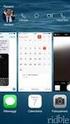 Introduzione Fate riferimento a questo manuale per qualsiasi informazione riguardante il funzionamento della vostra vasca idromassaggio Informazioni di sicurezza Ogni volta che queste icone appaiono su
Introduzione Fate riferimento a questo manuale per qualsiasi informazione riguardante il funzionamento della vostra vasca idromassaggio Informazioni di sicurezza Ogni volta che queste icone appaiono su
FAQ for Eee Pad TF201
 FAQ for Eee Pad TF201 I7211 Gestione file... 2 Come accedere ai dati salvati nella scheda SD, microsd e in un dispositivo USB? 2 Come spostare il file selezionato in un altra cartella?... 2 Interruzione
FAQ for Eee Pad TF201 I7211 Gestione file... 2 Come accedere ai dati salvati nella scheda SD, microsd e in un dispositivo USB? 2 Come spostare il file selezionato in un altra cartella?... 2 Interruzione
OPEL ASTRA Manuale del sistema Infotainment
 OPEL ASTRA Manuale del sistema Infotainment Contenuto Navi 950/650 / CD 600... 5 CD 400plus (1)/400/300... 89 CD 400plus (2)... 145 FlexDock... 191 Navi 950/650 / CD 600 Introduzione... 6 Funzionamento
OPEL ASTRA Manuale del sistema Infotainment Contenuto Navi 950/650 / CD 600... 5 CD 400plus (1)/400/300... 89 CD 400plus (2)... 145 FlexDock... 191 Navi 950/650 / CD 600 Introduzione... 6 Funzionamento
Manuale di Nero DriveSpeed
 Manuale di Nero DriveSpeed Nero AG Informazioni sul copyright e sui marchi Il manuale di Nero DriveSpeed e il relativo contenuto sono protetti da copyright e sono di proprietà di Nero AG. Tutti i diritti
Manuale di Nero DriveSpeed Nero AG Informazioni sul copyright e sui marchi Il manuale di Nero DriveSpeed e il relativo contenuto sono protetti da copyright e sono di proprietà di Nero AG. Tutti i diritti
Hardware. Utilizzo del Bluetooth
 Il Bluetooth è una tecnologia di comunicazione che permette di trasmettere dati senza l impiego di cavi. Grazie alle funzioni Bluetooth è possibile impostare una connessione senza fili tra l NXT e altre
Il Bluetooth è una tecnologia di comunicazione che permette di trasmettere dati senza l impiego di cavi. Grazie alle funzioni Bluetooth è possibile impostare una connessione senza fili tra l NXT e altre
Guida rapida. 1 Collegamenti. 2 Installazione delle batterie/ Carica delle batterie (Carica iniziale: 7 ore) Telefono Cordless Digitale
 TG8100_8120JT(jt-jt)_QG.fm Page 1 Thursday, April 20, 2006 7:48 PM Telefono Cordless Digitale Modello n. KX-TG8100JT Telefono Cordless Digitale con Segreteria Telefonica Modello n. KX-TG8120JT Guida rapida
TG8100_8120JT(jt-jt)_QG.fm Page 1 Thursday, April 20, 2006 7:48 PM Telefono Cordless Digitale Modello n. KX-TG8100JT Telefono Cordless Digitale con Segreteria Telefonica Modello n. KX-TG8120JT Guida rapida
Domande frequenti: KWB Comfort Online
 Domande frequenti: KWB Comfort Online Contenuto 1. Premesse... 3 1.1. Vorrei usare Comfort Online. Quali sono i requisiti?... 3 1.1.1. Requisiti per caldaie con dispositivo di regolazione Comfort 4...
Domande frequenti: KWB Comfort Online Contenuto 1. Premesse... 3 1.1. Vorrei usare Comfort Online. Quali sono i requisiti?... 3 1.1.1. Requisiti per caldaie con dispositivo di regolazione Comfort 4...
CardioChek Link Manuale d'uso
 CardioChek Link Manuale d'uso Questo programma software è compatibile con i sistemi operativi Microsoft Windows 7, Vista e XP A. Utilizzo previsto CardioChek Link è il software utilizzato per recuperare
CardioChek Link Manuale d'uso Questo programma software è compatibile con i sistemi operativi Microsoft Windows 7, Vista e XP A. Utilizzo previsto CardioChek Link è il software utilizzato per recuperare
Il dispositivo PhotoTAN la soluzione semplice e sicura per il vostro e-banking
 Il dispositivo PhotoTAN la soluzione semplice e sicura per il vostro e-banking La ringraziamo per aver scelto PhotoTAN di Raiffeisen. Il dispositivo PhotoTAN di Raiffeisen può essere utilizzato per il
Il dispositivo PhotoTAN la soluzione semplice e sicura per il vostro e-banking La ringraziamo per aver scelto PhotoTAN di Raiffeisen. Il dispositivo PhotoTAN di Raiffeisen può essere utilizzato per il
Radio Stereo FM. Descrizione Pannello di controllo. A.E.S. Elettronica di Urbani Settimio & C. Snc. 6 tasti: Radio ON/OFF : accende e spegne la Radio
 Radio Stereo FM Descrizione Pannello di controllo 6 tasti: Radio ON/OFF : accende e spegne la Radio Search : attiva la ricerca di un emittente Memory : attiva la memorizzazione dei programmi, a Radio spenta
Radio Stereo FM Descrizione Pannello di controllo 6 tasti: Radio ON/OFF : accende e spegne la Radio Search : attiva la ricerca di un emittente Memory : attiva la memorizzazione dei programmi, a Radio spenta
Guida rapida al collegamento e all uso
 2-890-158-51(1) Guida rapida al collegamento e all uso Collegamenti... 2 Ascolto di CD, trasmissioni radio o servizi DAB... 5 HDD Network Audio System NAS-50HDE Nel presente manuale sono illustrate le
2-890-158-51(1) Guida rapida al collegamento e all uso Collegamenti... 2 Ascolto di CD, trasmissioni radio o servizi DAB... 5 HDD Network Audio System NAS-50HDE Nel presente manuale sono illustrate le
GD9600 DESCRIZIONE. Il modello GD9600 è stato disegnato per essere montato a paratia o in plancia.
 GD9600 DESCRIZIONE Il modello GD9600 è stato disegnato per essere montato a paratia o in plancia. 1 Funzioni Generali Power Per accendere, premere il tasto PWR. Per spegnere la radio premere di nuovo il
GD9600 DESCRIZIONE Il modello GD9600 è stato disegnato per essere montato a paratia o in plancia. 1 Funzioni Generali Power Per accendere, premere il tasto PWR. Per spegnere la radio premere di nuovo il
